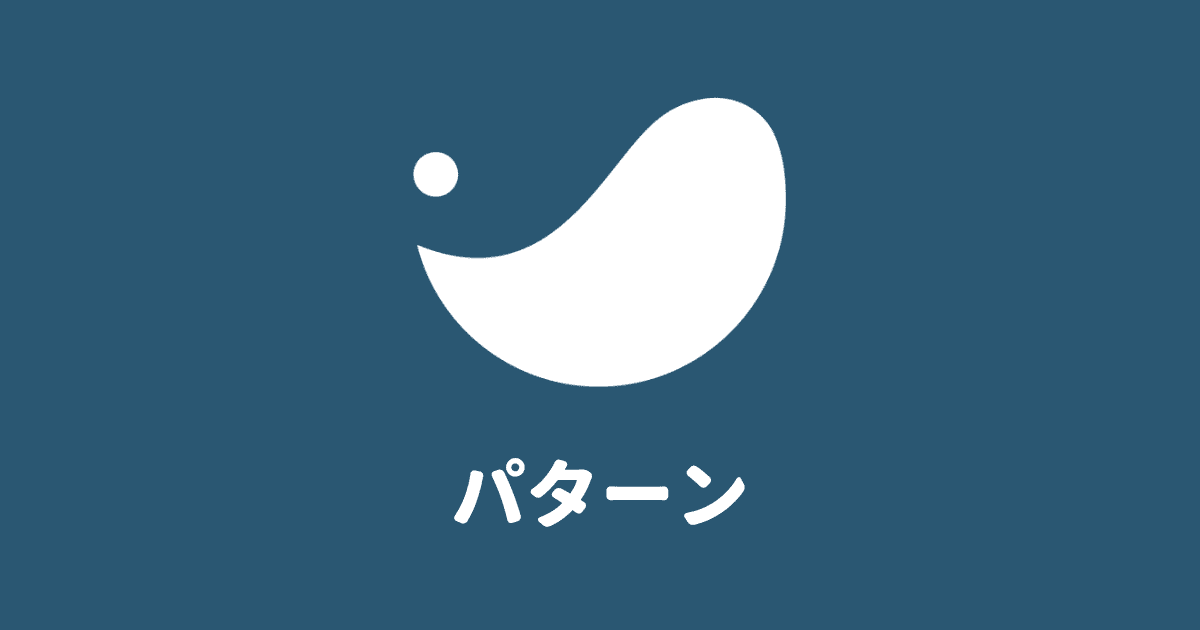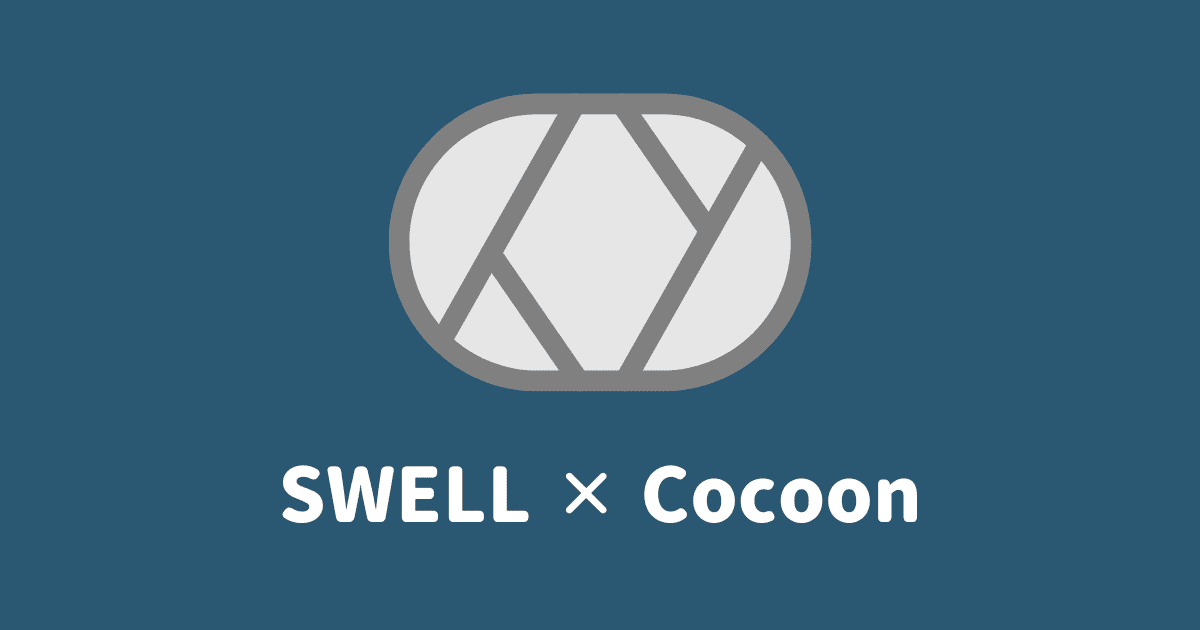初心者さん
初心者さんSWELLはどうやって買うの?
このような疑問にお答えします。
SWELLの購入、インストール方法は超かんたん。
- SWELL公式サイトから購入
- 会員サイト「SWELLERS’」に登録
- SWELLのダウンロード
- 親テーマ・子テーマのインストール
以下の手順どおりに進めれば、パソコンに不慣れな方でも1時間かかりません。
はじめに「SWELLの概要」を紹介し、次に「購入方法・導入手順」「導入後にやること」を解説。
この記事を読めば、SWELLでブログ開設できますよ!


\国内人気No.1/
WordPressテーマ「SWELL」の概要
「SWELL」はブロックエディターに完全対応しているWordPressテーマ。
一度購入すると、あなたの運営サイトであれば複数、同時利用することができます。
| 商品名 | WordPressテーマ SWELL |
| 販売価格 | ¥17,600(税込) 一括。月額や年額ではありません。 |
| 支払い方法 | クレジットカード(VISA / Master / AMEX / JCB) ※銀行振込不可 |
| ライセンス | ライセンス制限なし(100% GPL) |
| 対応ブラウザ | Edge / Chrome / Firefox / Safari |
| 販売元 | 株式会社LOOS |
SWELLの購入方法・導入手順
SWELLの購入方法・導入手順です。
- SWELL公式サイトから購入
- 会員サイト「SWELLERS’」に登録
- SWELLのダウンロード
- 親テーマ・子テーマのインストール
SWELL公式サイトから購入
まずはSWELLの公式サイトを開きます。
利用規約にチェック > SWELLを購入する
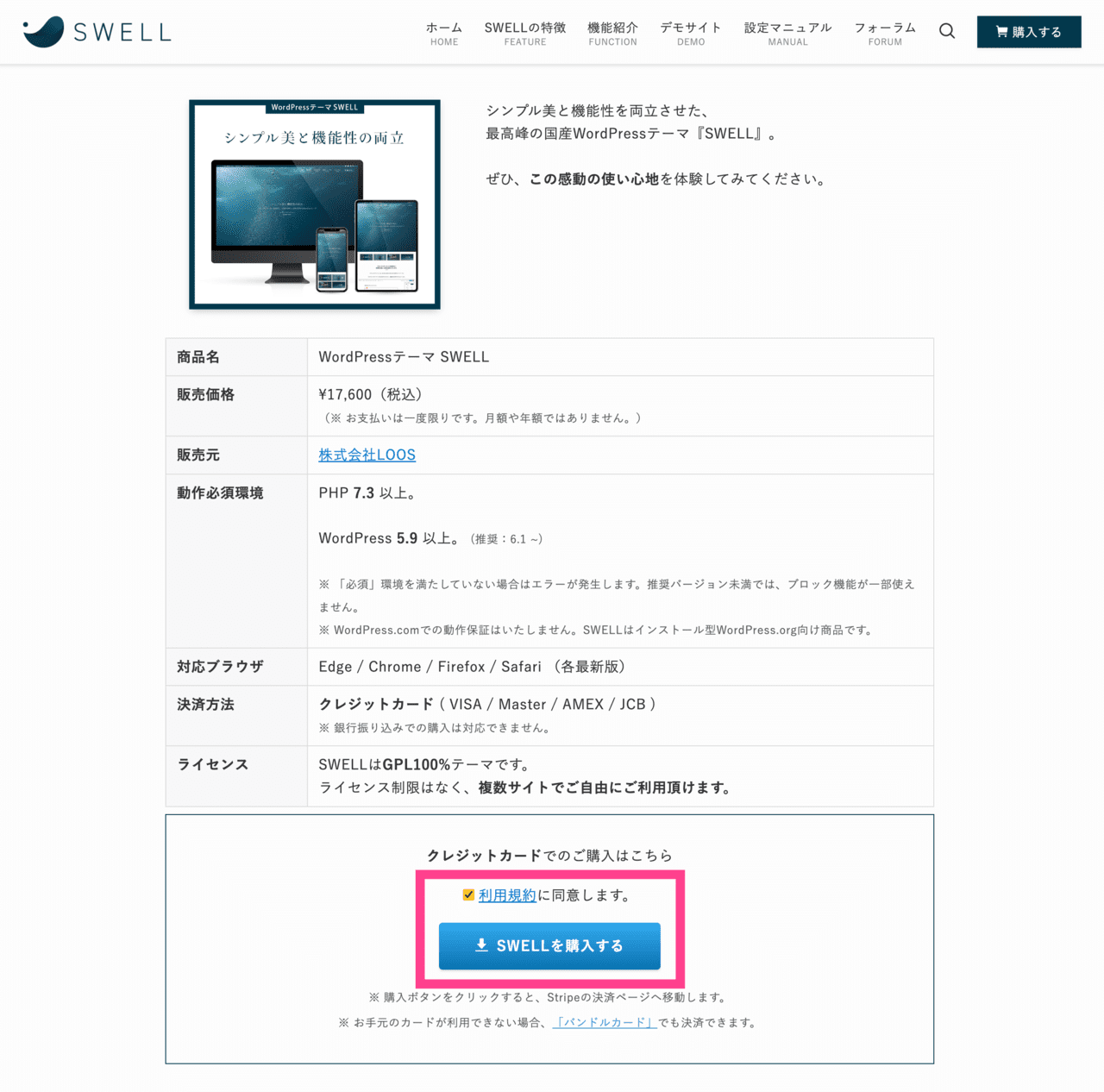
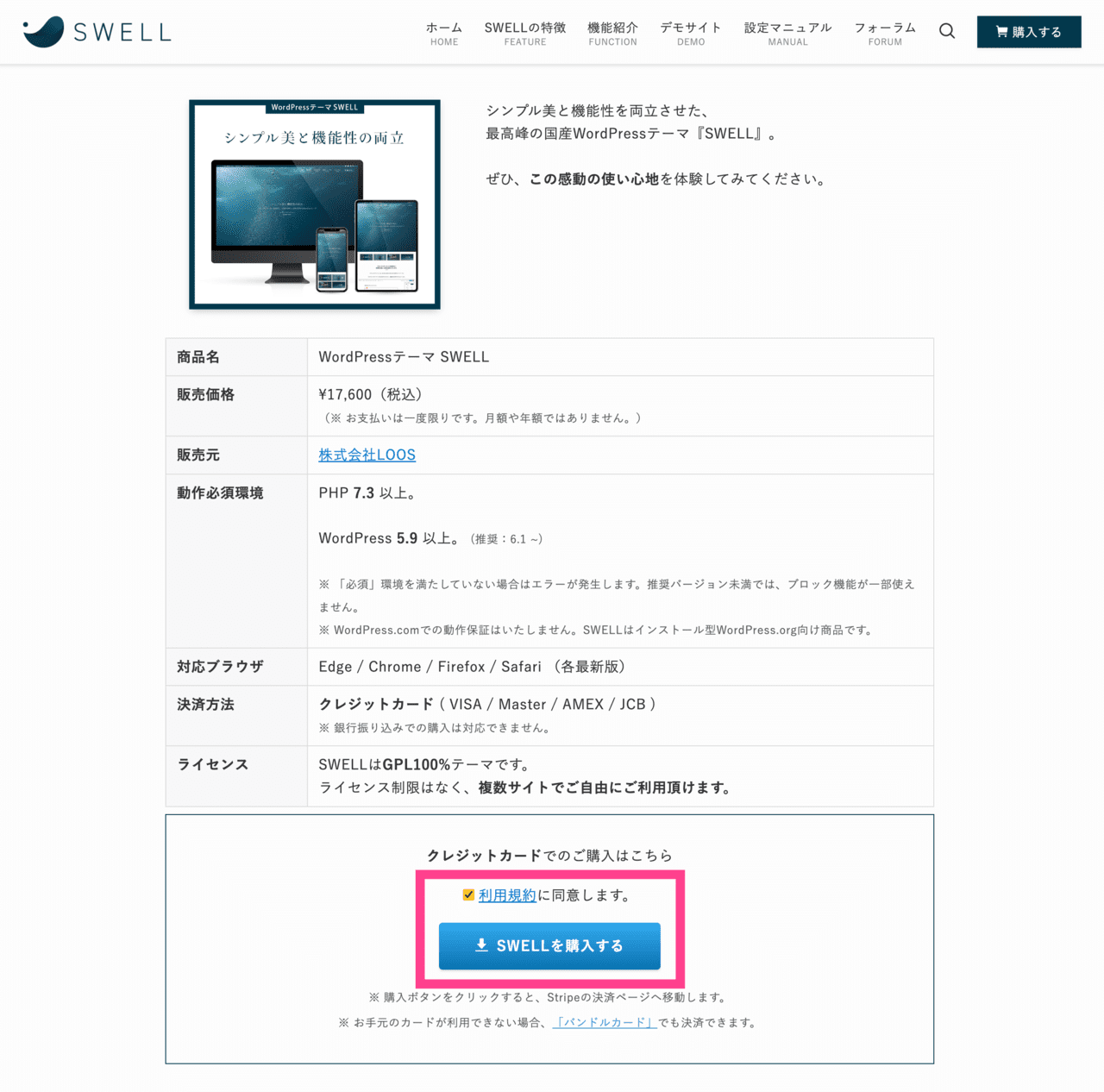
メールアドレス、クレジッドカード情報を入力 > 支払う
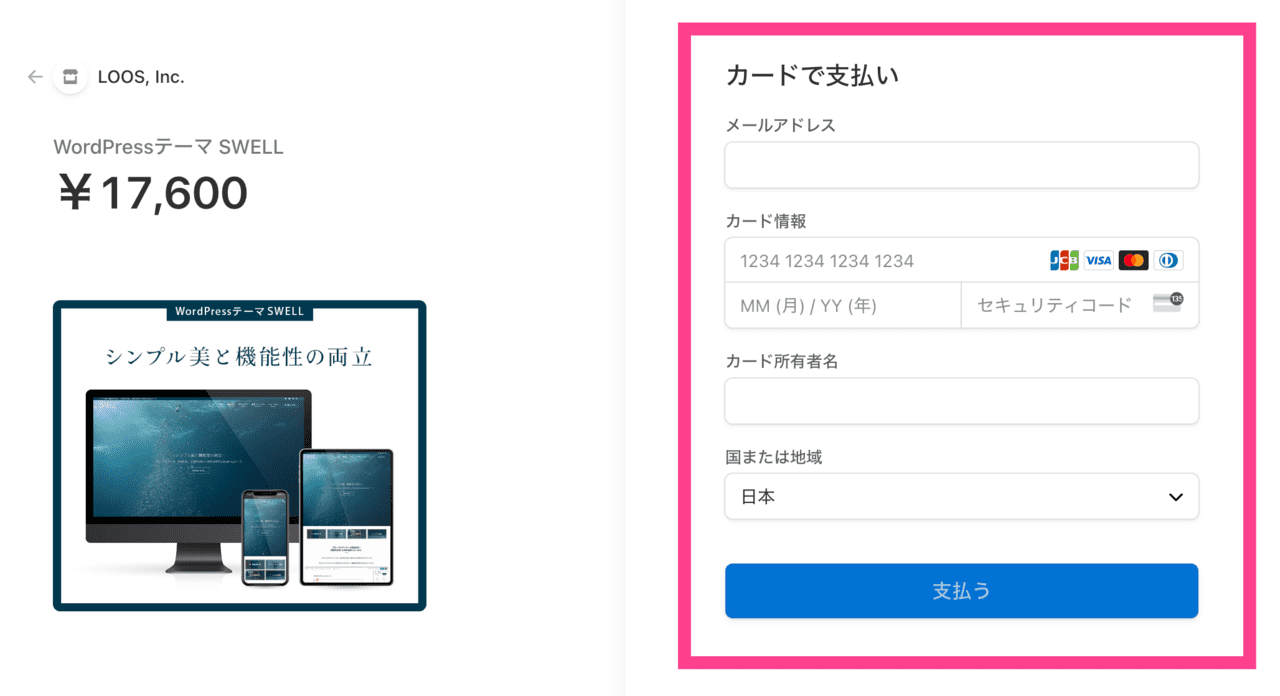
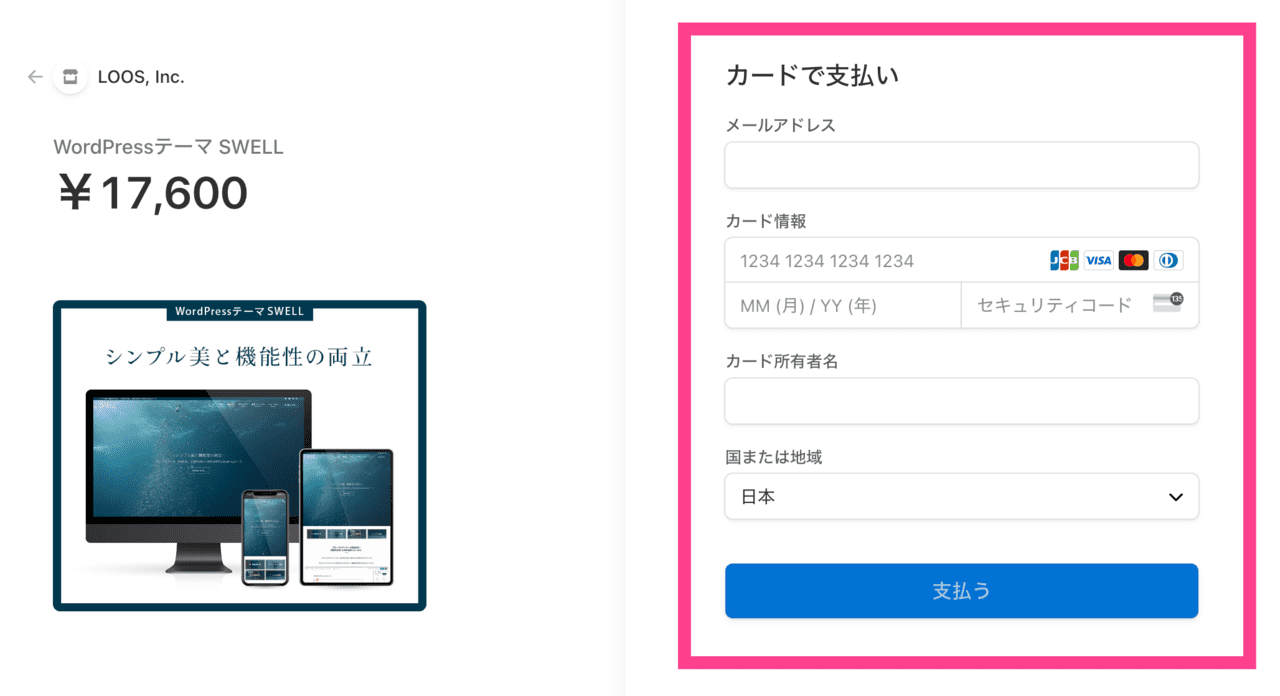
すると、入力したメールアドレスにSWELL販売元の「株式会社LOOS」からメールが2通届きます。
- 購入後のお礼メール(テーマのダウンロード案内など)
- 領収書



購入完了。テーマをダウンロードする前にSWELLの会員サイトに登録しよう
会員サイト「SWELLERS’」に登録
SWELLには購入者限定の「SWELLERS’」という会員サイトがあります。
- SWELL利用中サイトからのユーザー認証
- SWELLに関する相談が行えるフォーラムの利用
- SWELL製品のダウンロード
- ユーザー限定に公開しているアフィリエイトへの申し込み
SWELL公式サイト > フォーラム


会員登録はこちら
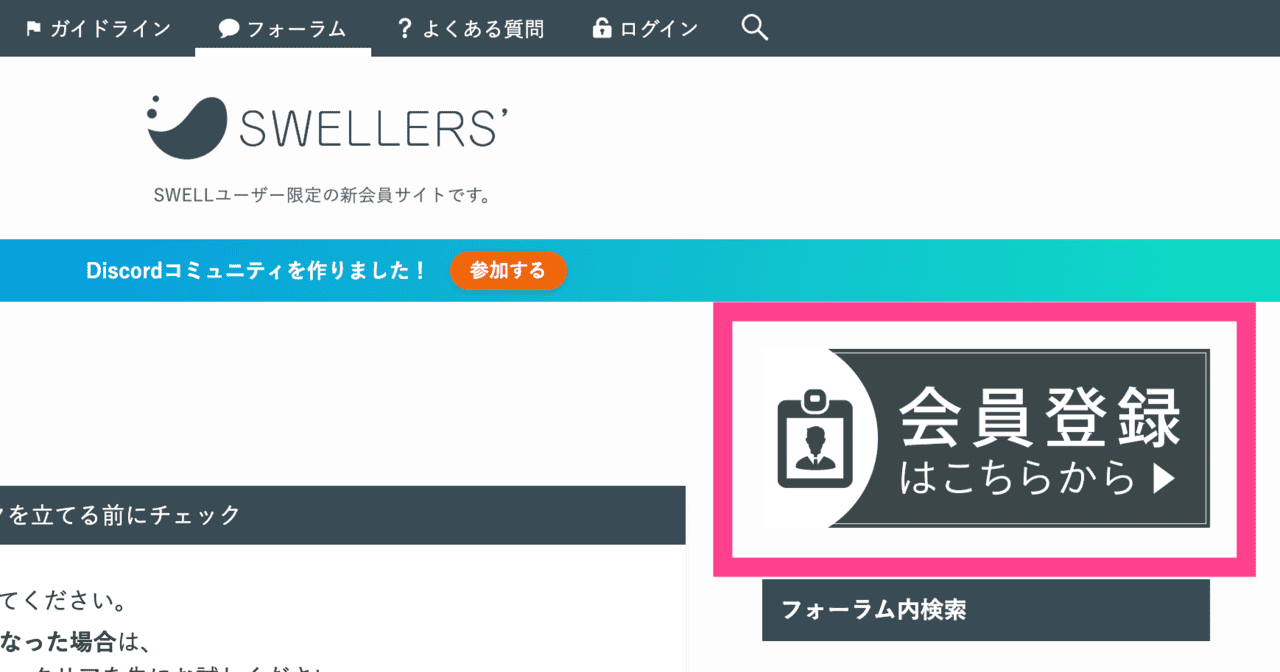
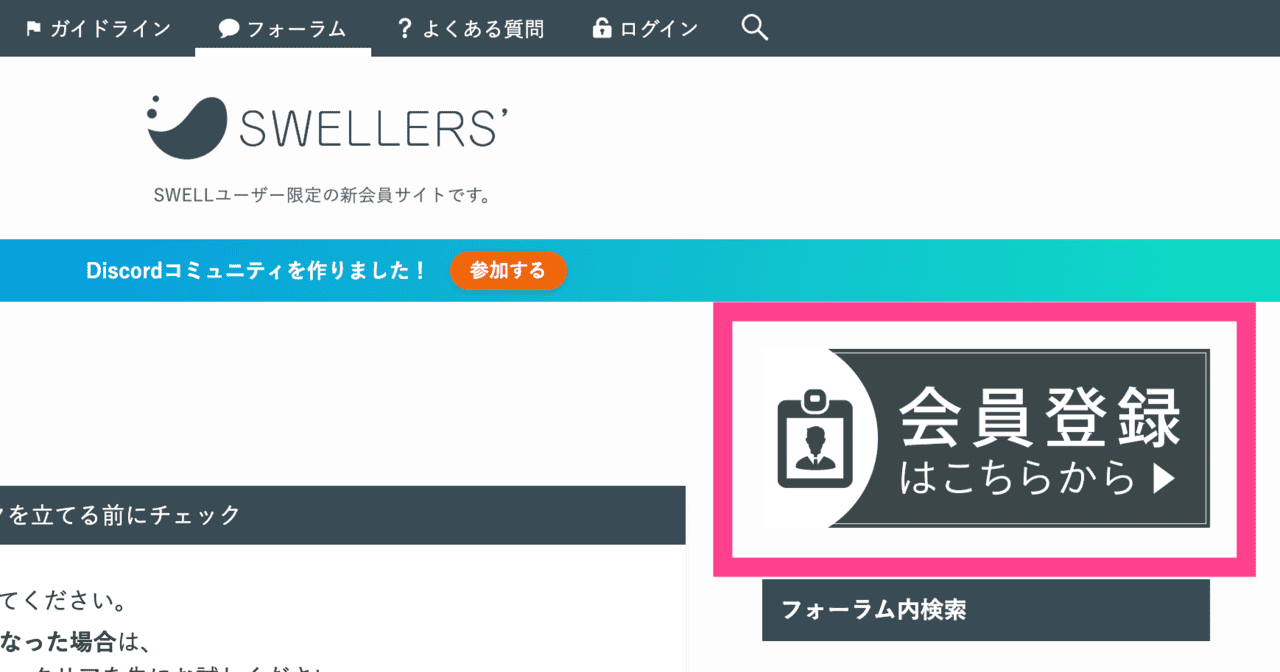
必要事項入力 > 利用規約にチェック > 登録する
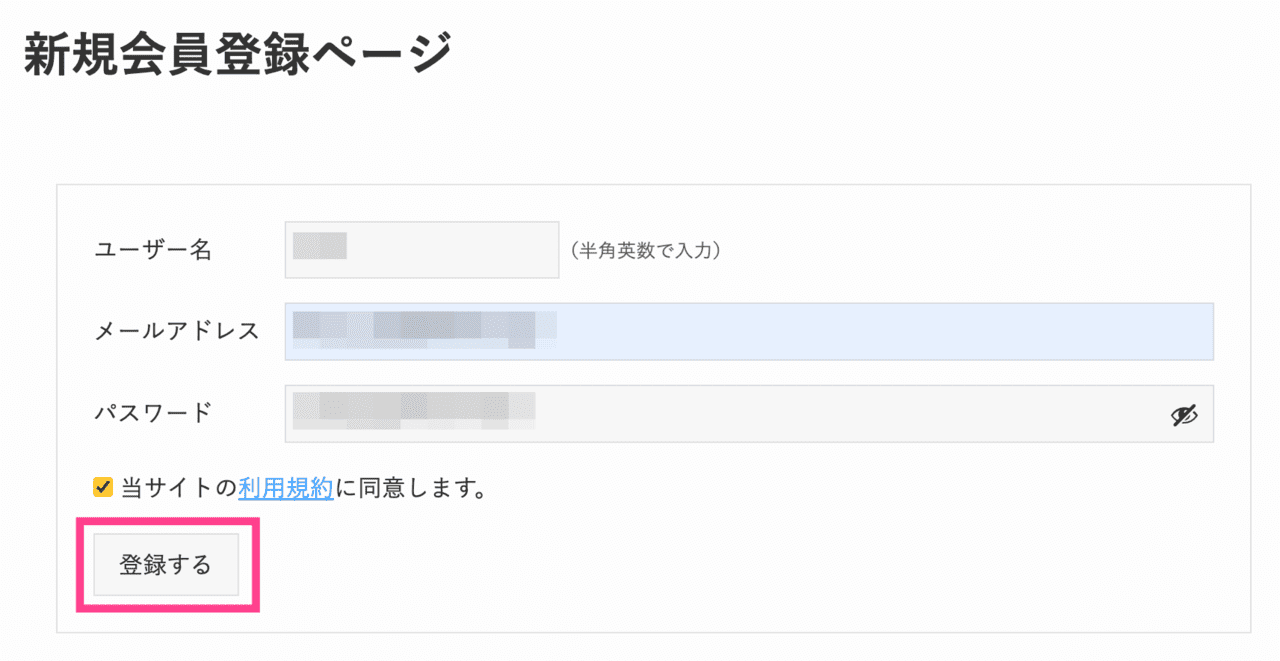
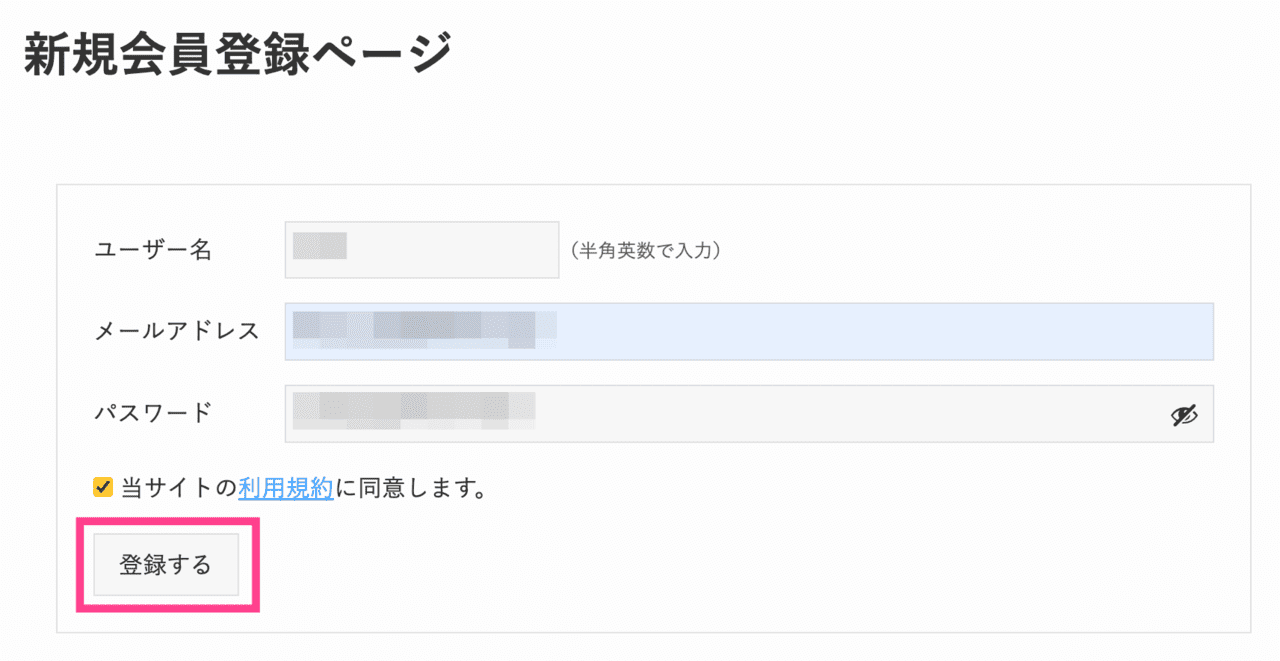



会員登録は以上!Discordにも参加しておこう
SWELLのダウンロード
SWELL公式サイトを開きます。
フォーラム > ログイン > マイページ
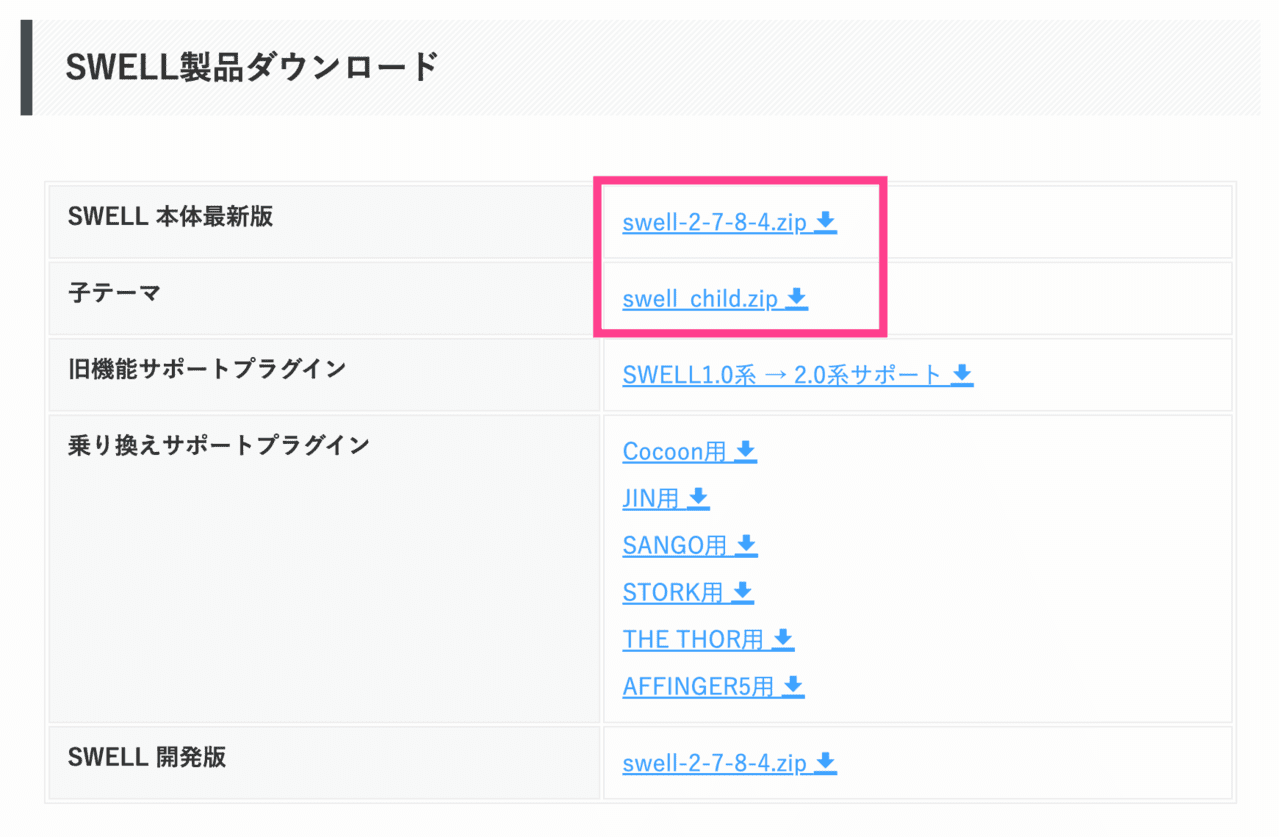
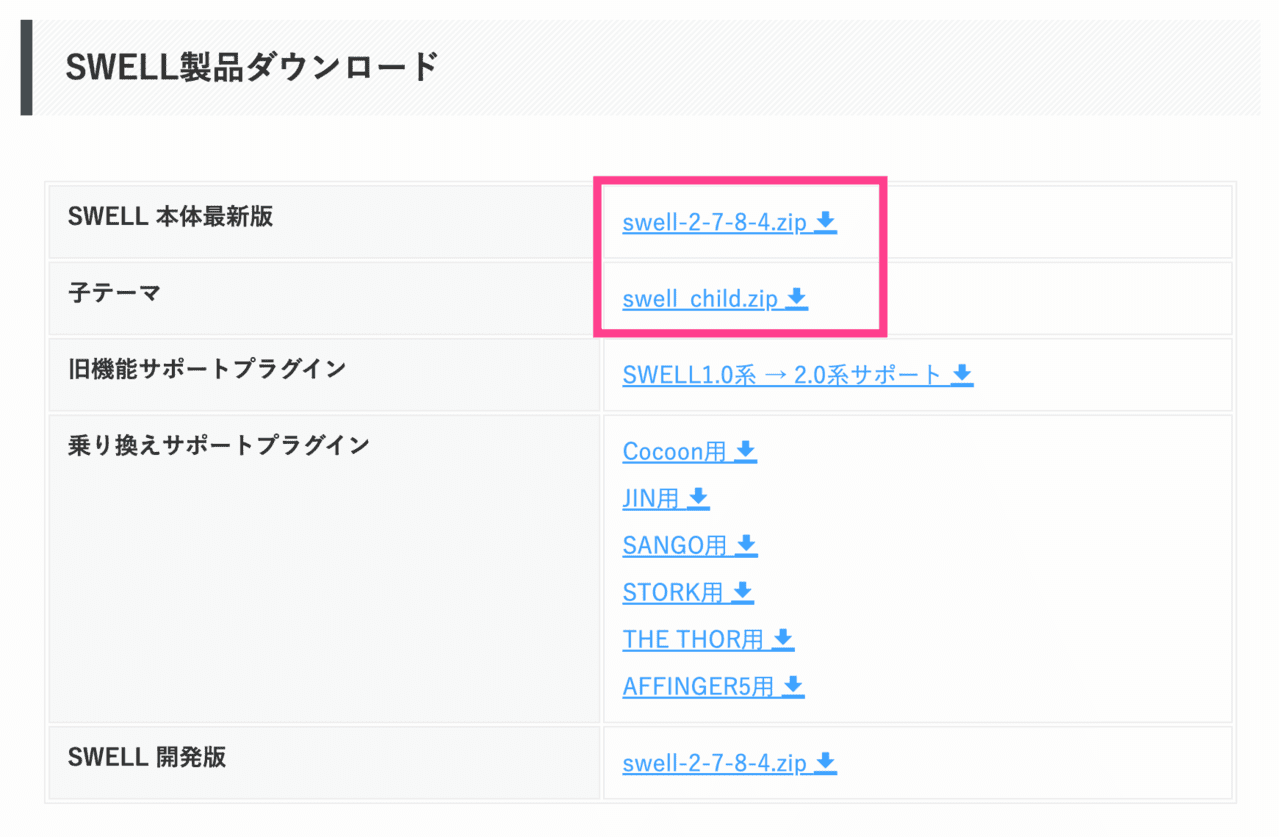
「SWELL本体最新版(親テーマ)」と「子テーマ」の2つをダウンロード。
ダウンロードしたファイルはまだ解凍しないでください。



ファイルを解凍するとインストールできない
親テーマ・子テーマについて
WordPressには「親テーマ」「子テーマ」という概念があります。
- 親テーマ:購入時に配布されるすべてのファイル
- 子テーマ:親テーマの機能やデザインを受け継いだファイル
テーマをカスタマイズするときには主に子テーマが使用されます。
親テーマでもカスタマイズは可能ですが、テーマのバージョンアップの際に影響を受け、カスタマイズした部分が上書きされリセットされてしまうんです。
一方、子テーマは親テーマのバージョンアップに影響を受けず、カスタマイズした状態を保ったまま更新されます。



親テーマはいじらない、触るのは子テーマのみにしておけば安心
子テーマの詳細はこちら
親テーマ・子テーマのインストール
ダウンロードしたSWELLの「zipファイル」をWordPressにインストールします。
ダッシュボード > 外観 > 新規追加
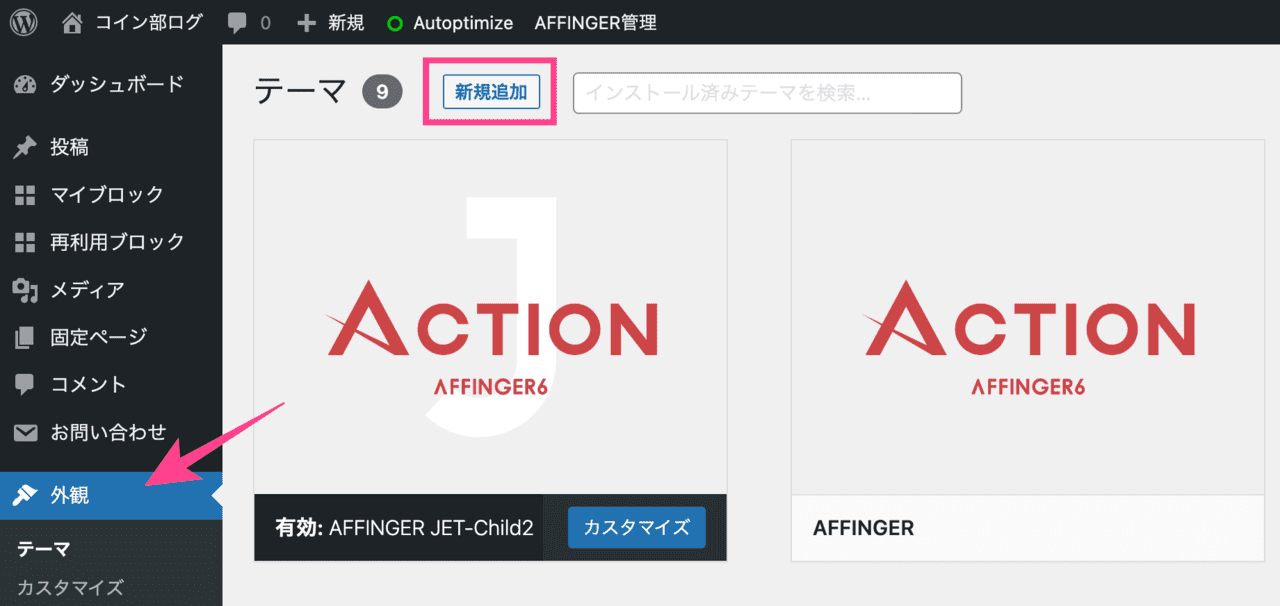
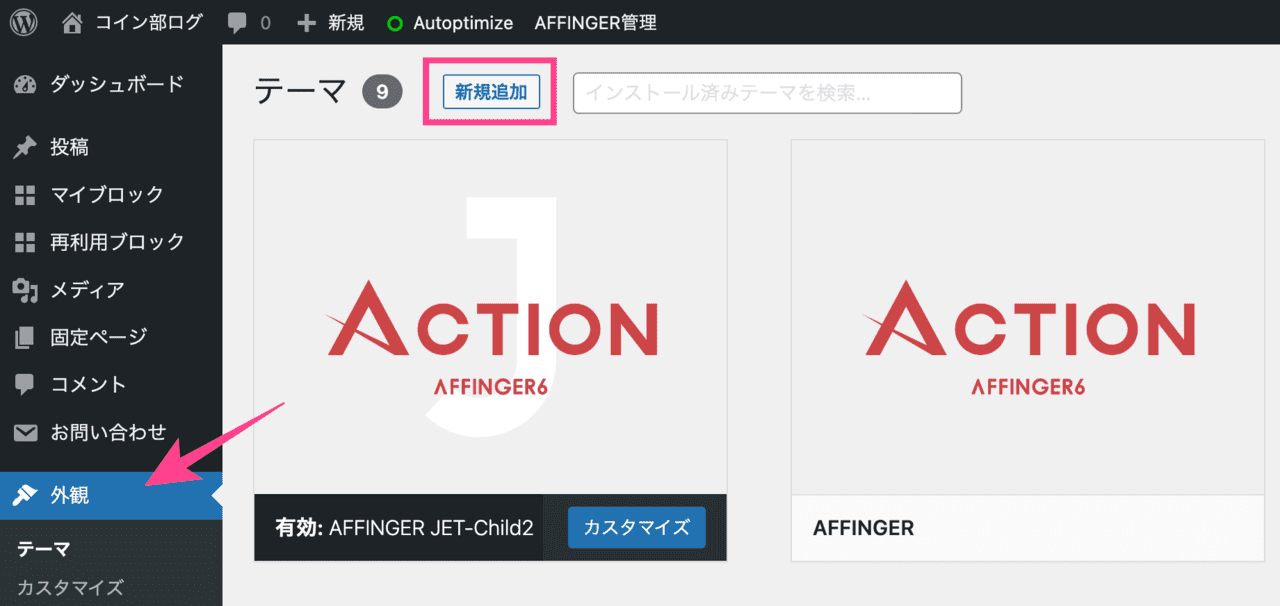
テーマのアップロード
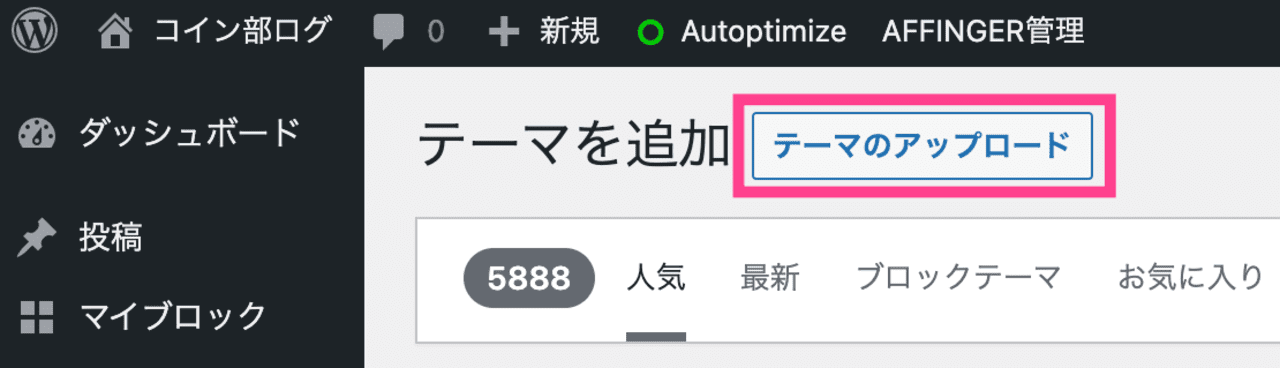
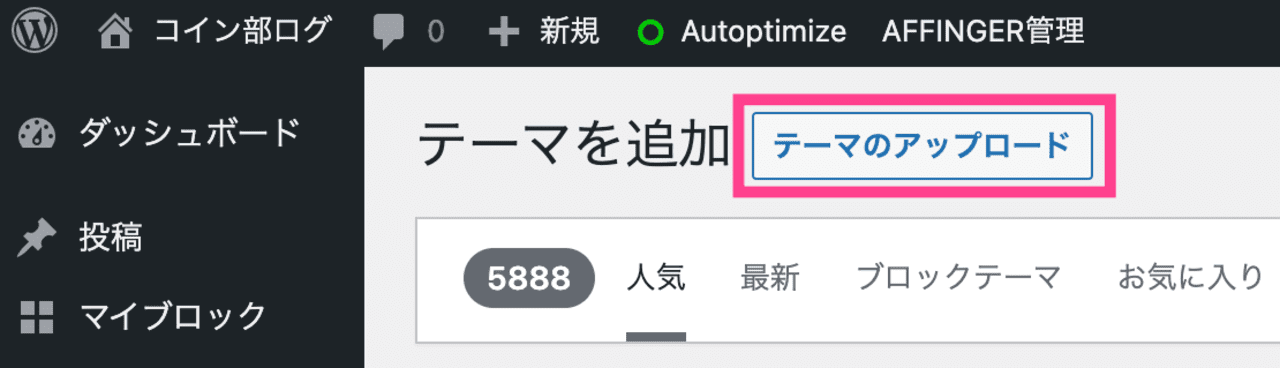
ファイルを選択
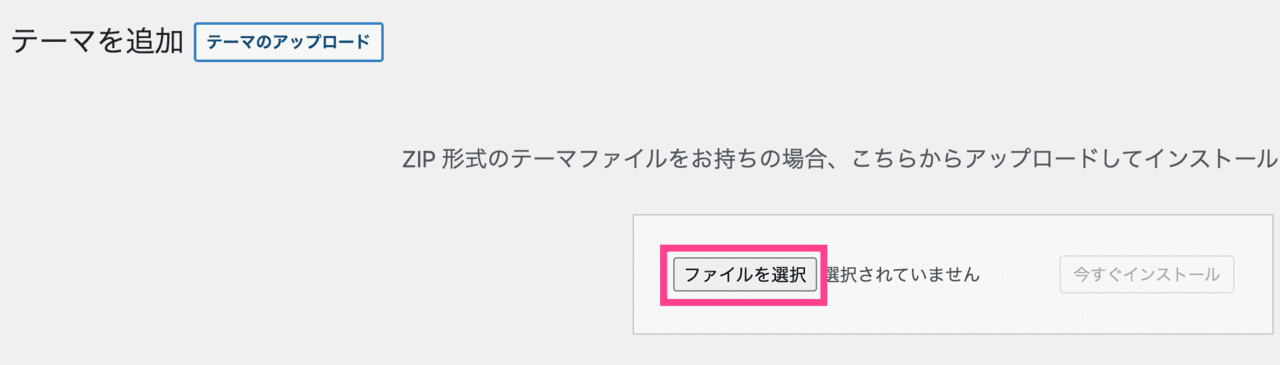
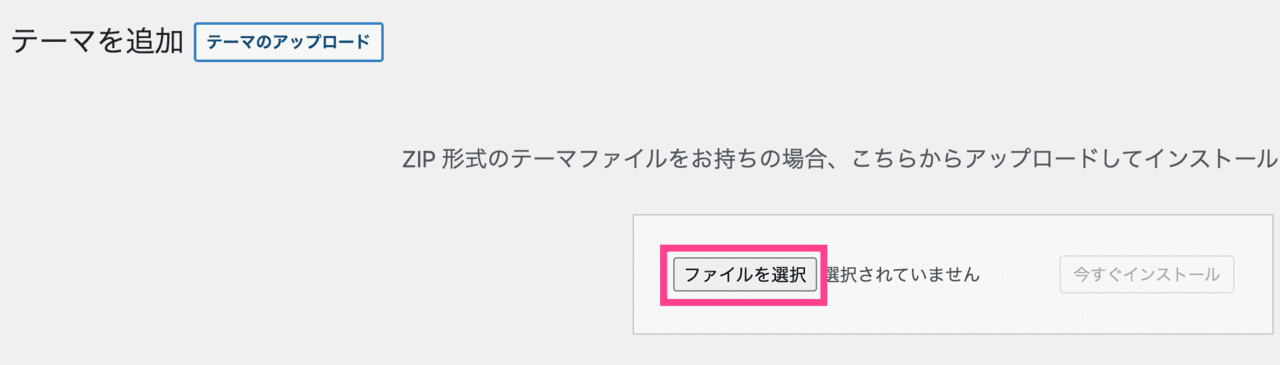
swell-◯.◯.◯.◯.zip
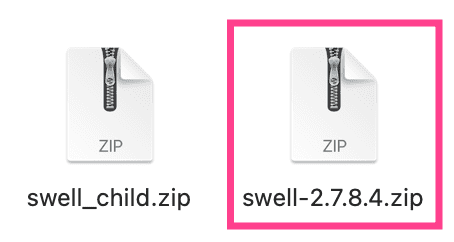
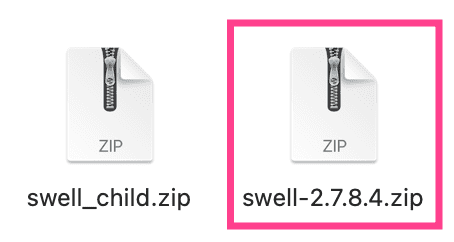
今すぐインストール


テーマページへ移動
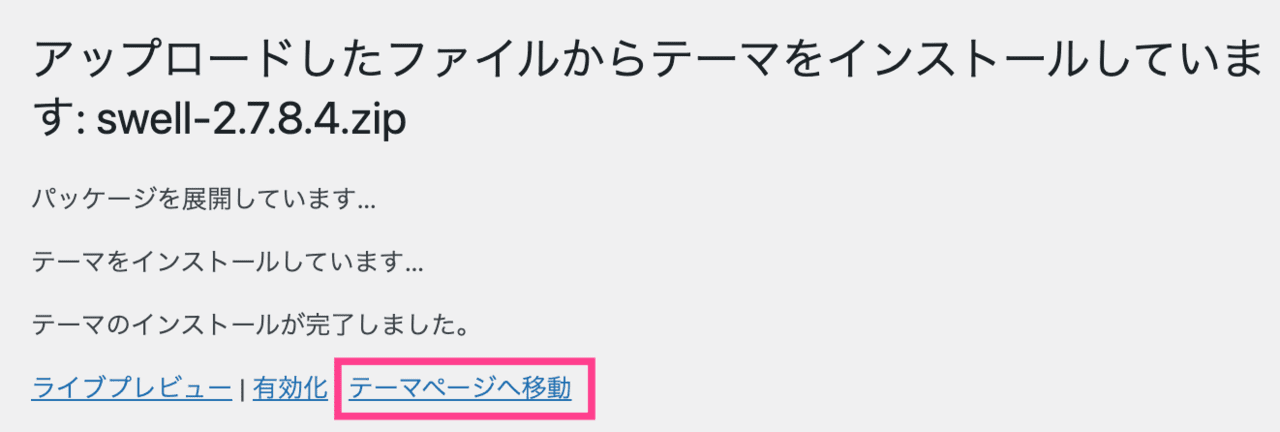
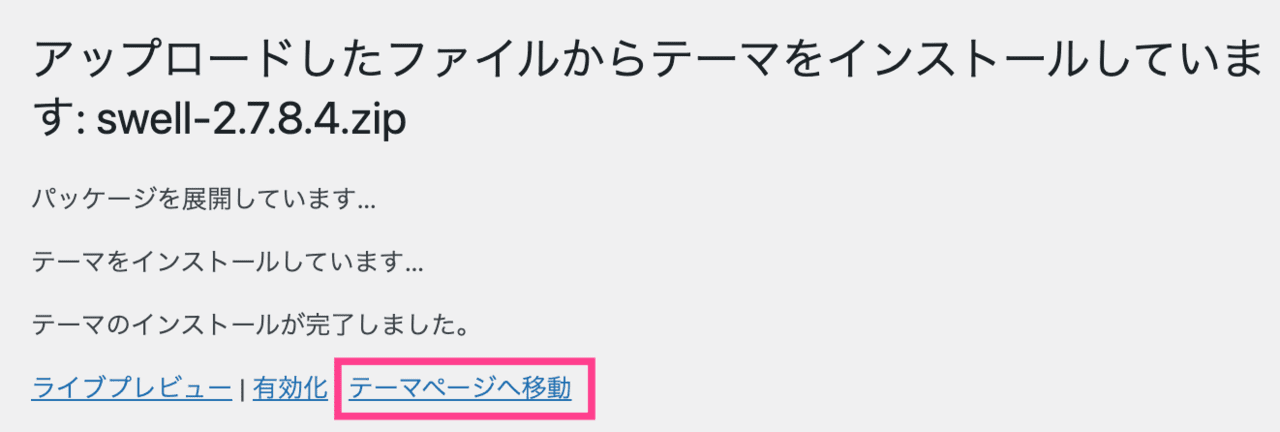
再度、ダッシュボードへ。
外観→新規追加
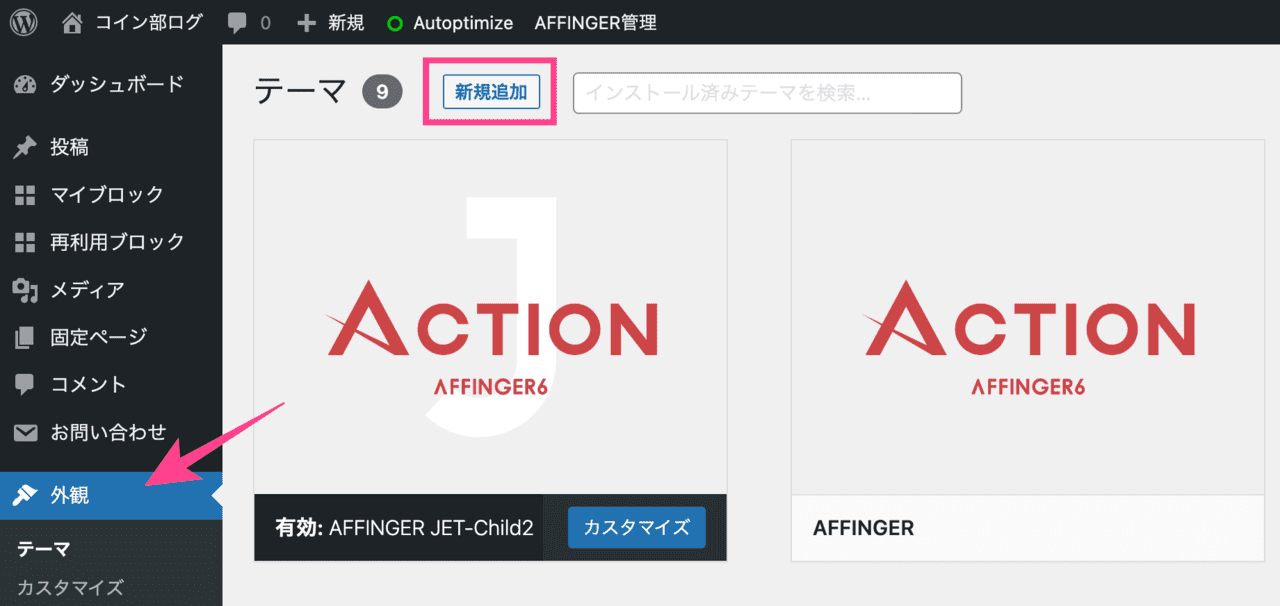
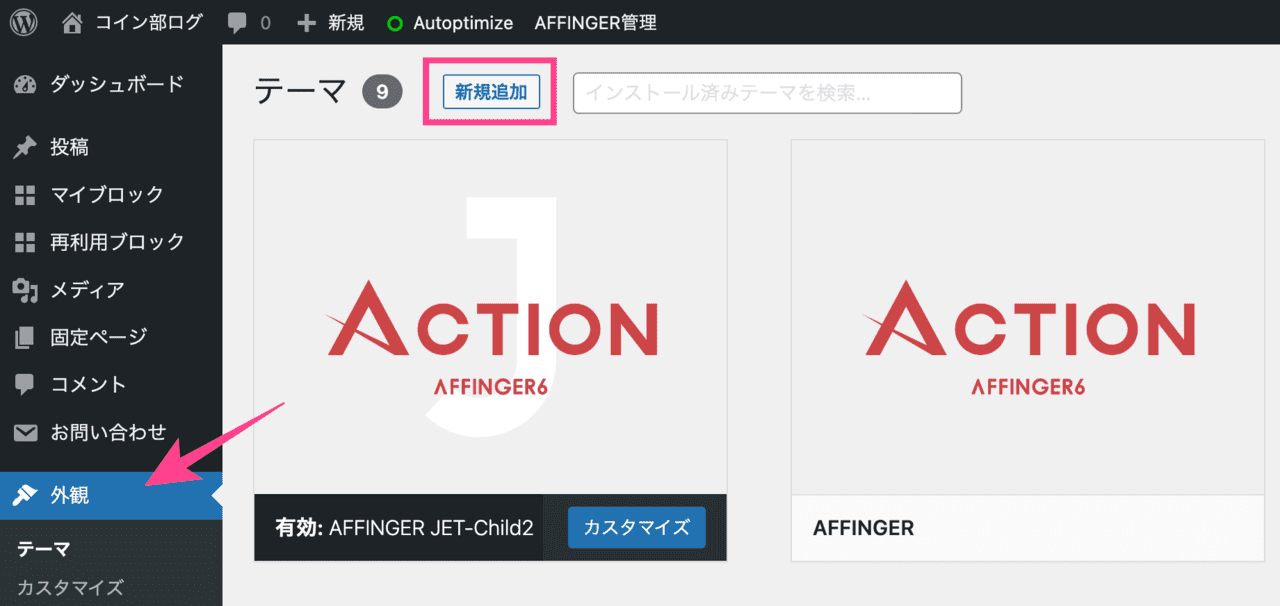
テーマのアップロード
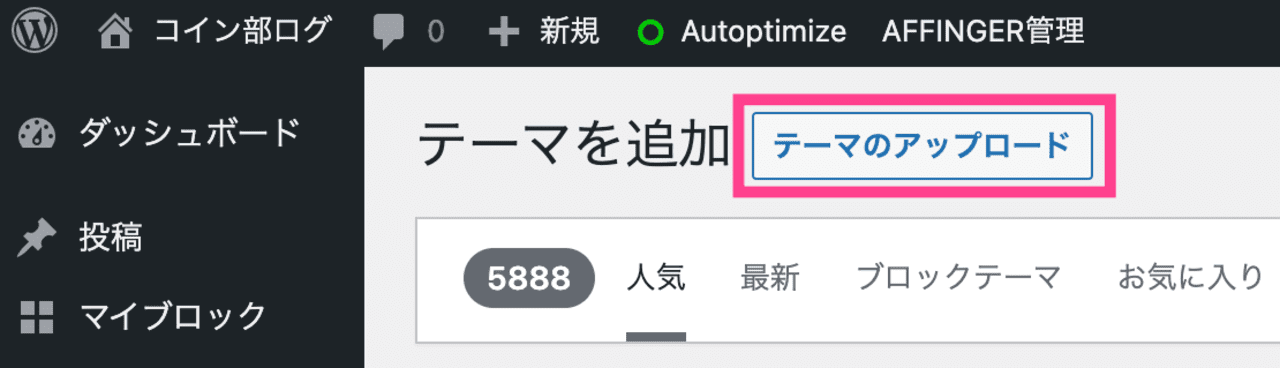
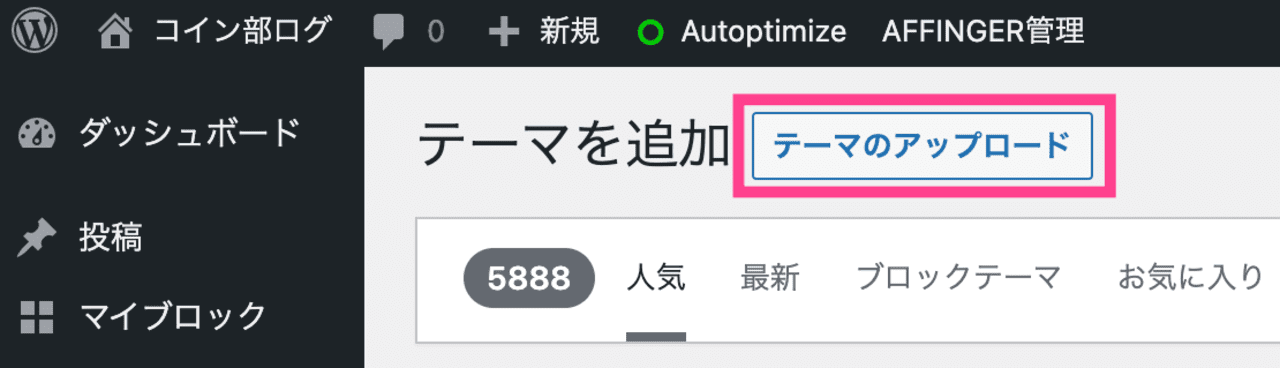
ファイルを選択
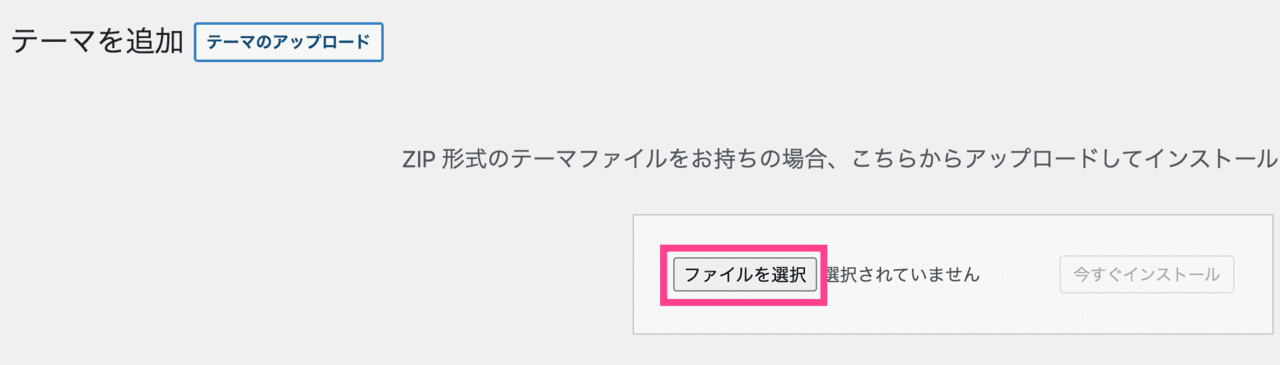
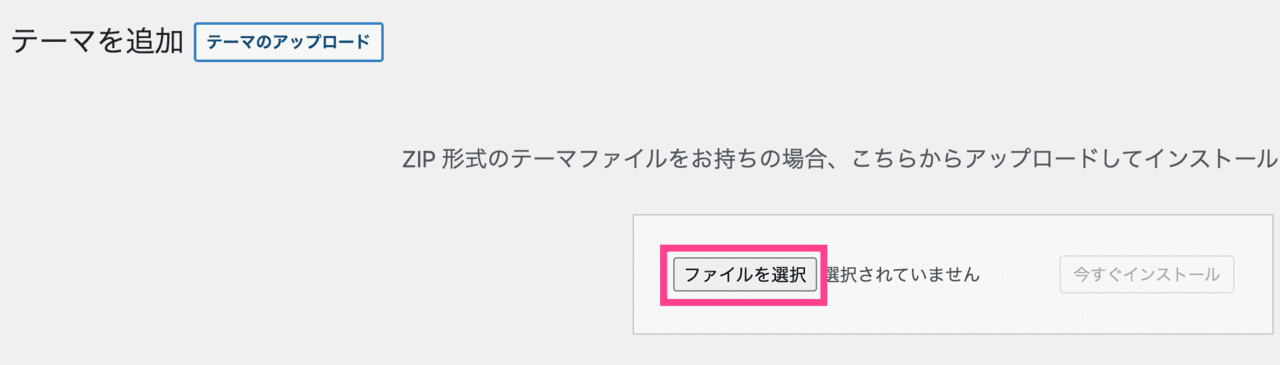
swell_child.zip
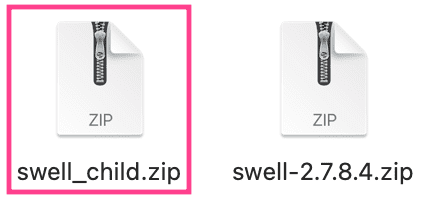
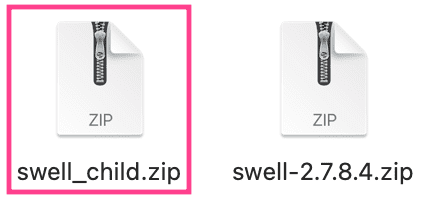
今すぐインストール


有効化
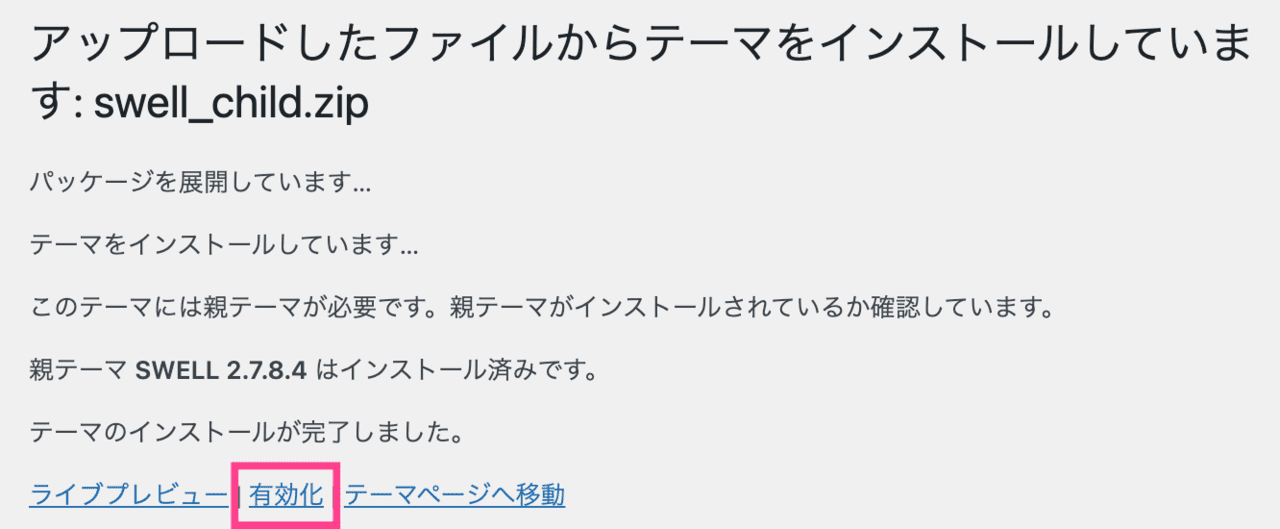
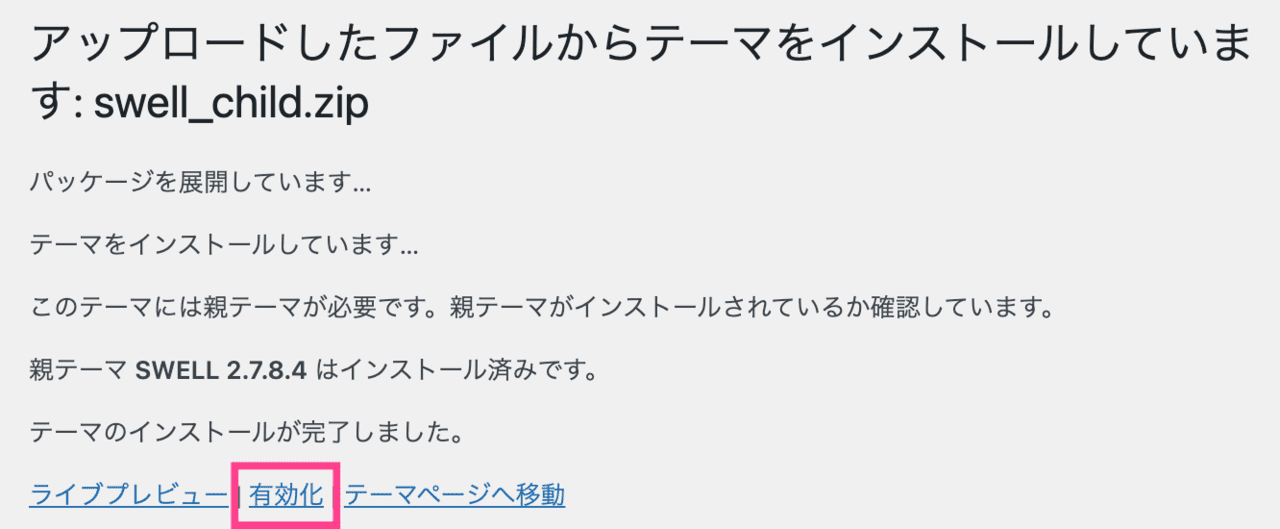
テーマ「SWELL CHILD」が有効化されました。
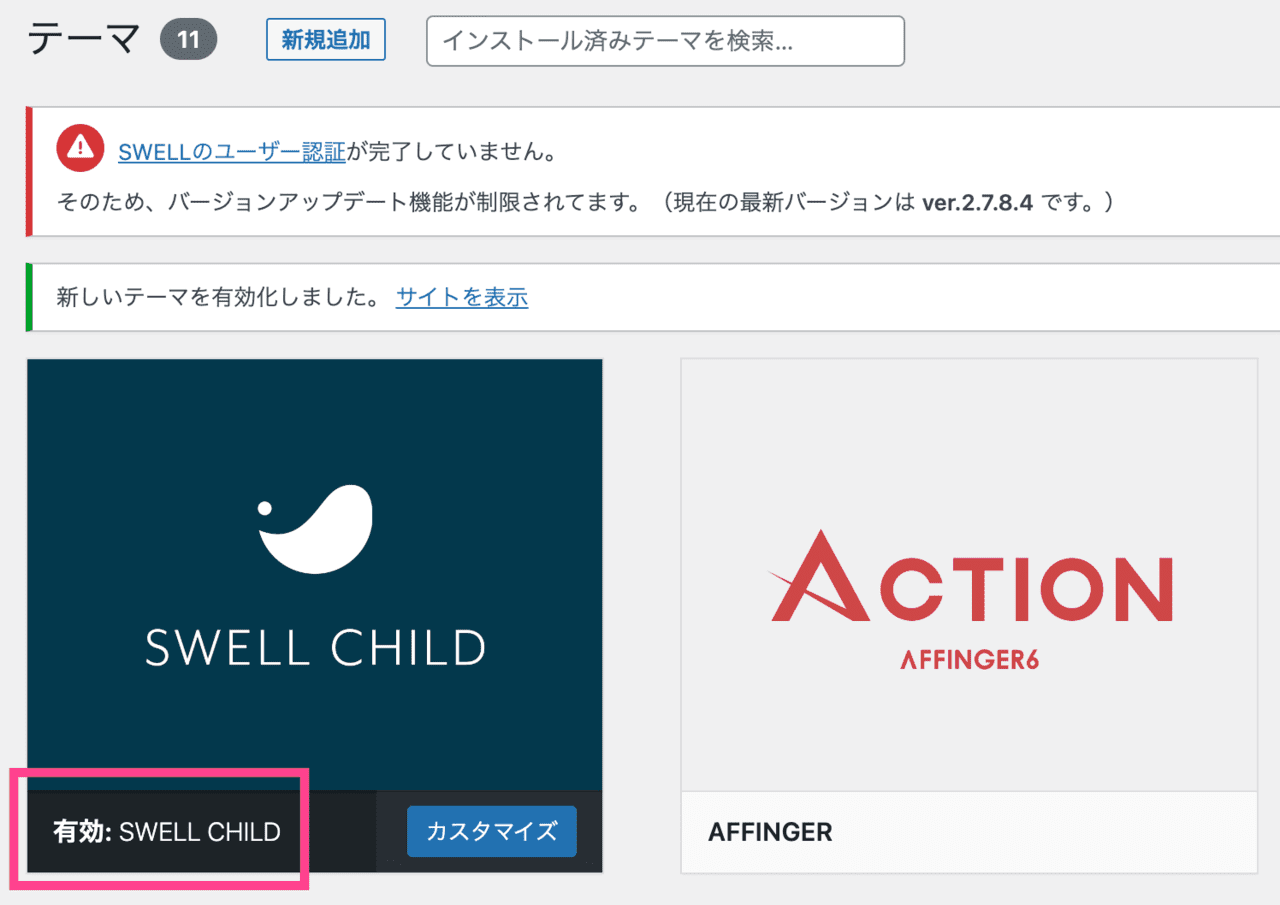
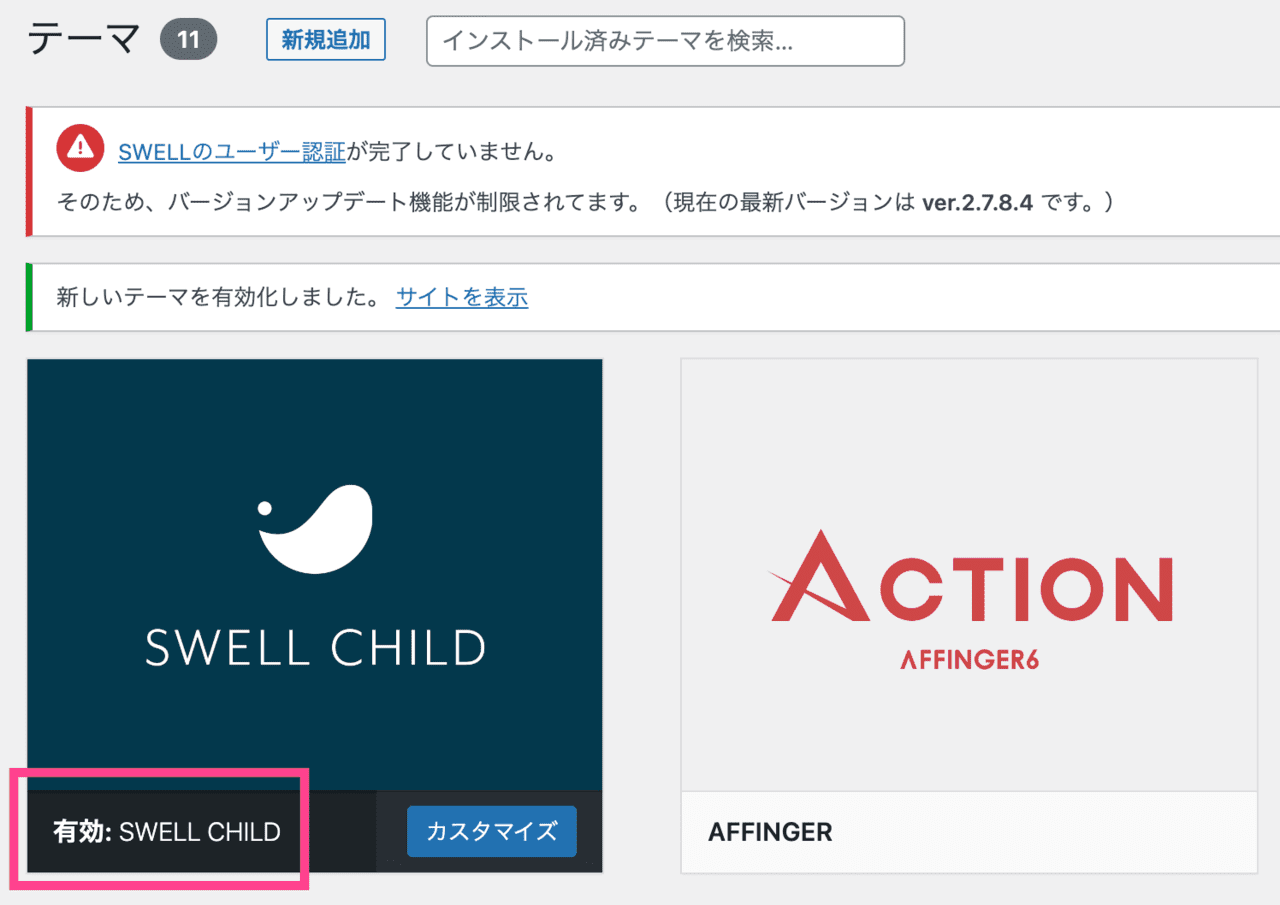
ブログトップページを開くと以下のような画面になります。
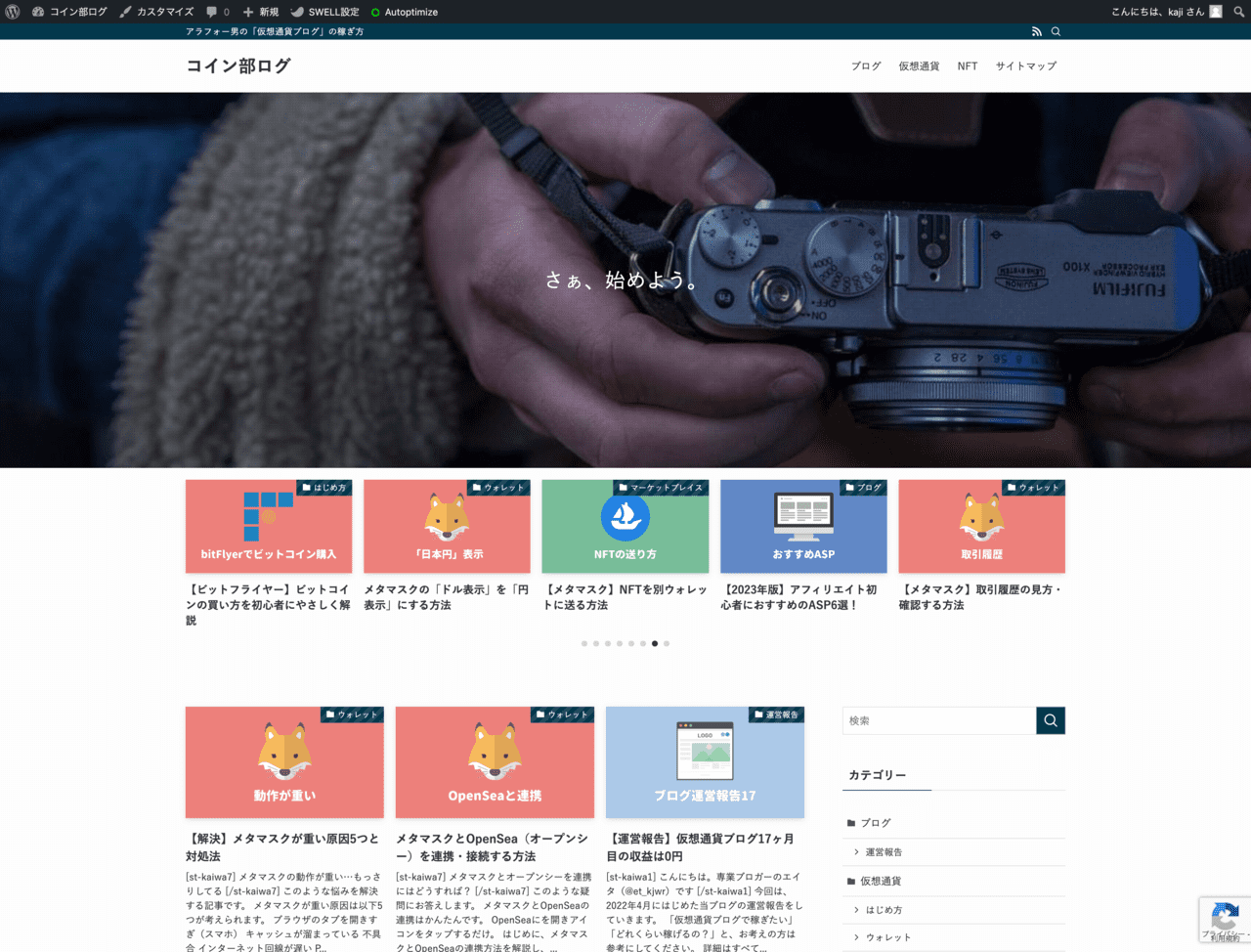
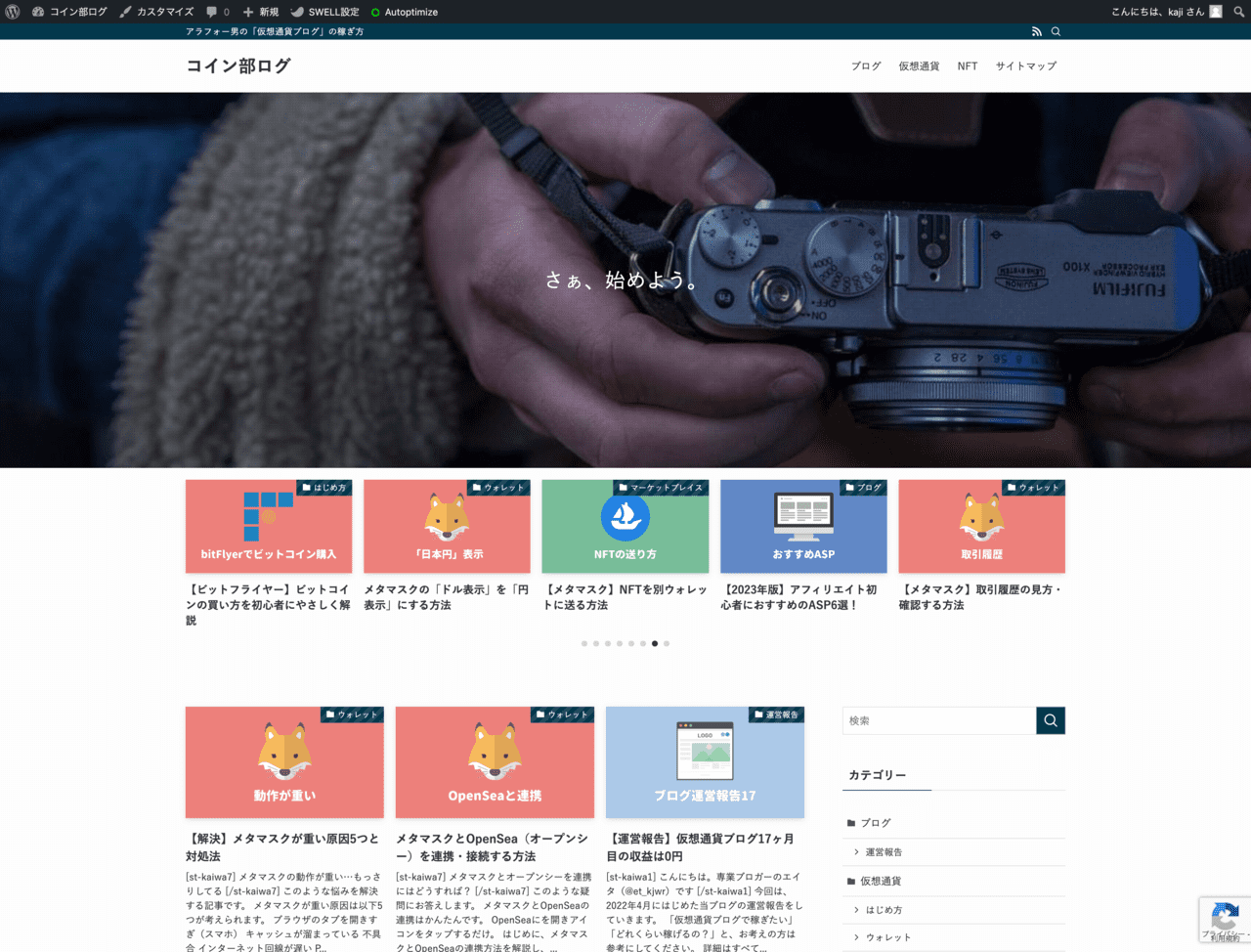
本来はサムネイルに何も表示されません。
私はテーマを移行したので、以前のサムネイルが表示されています。



お疲れさまでした。SWELLの購入、インストールは以上
SWELL導入後にやること
SWELL導入後にやることは5つ。
- SWELLユーザー認証(アクティベート設定)
- プラグインの最適化
- Googleアナリティクスの設定
- Googleサーチコンソールの設定
- SWELLの各種設定
SWELLユーザー認証(アクティベート設定)
SWELLの導入直後はユーザー認証されておらず、「☓ 未認証」と表示されています。
ユーザー認証しないと「SWELL本体のアップデート」ができません。
忘れずにユーザー認証しましょう。
ダッシュボード > SWELL設定 > アクティベート
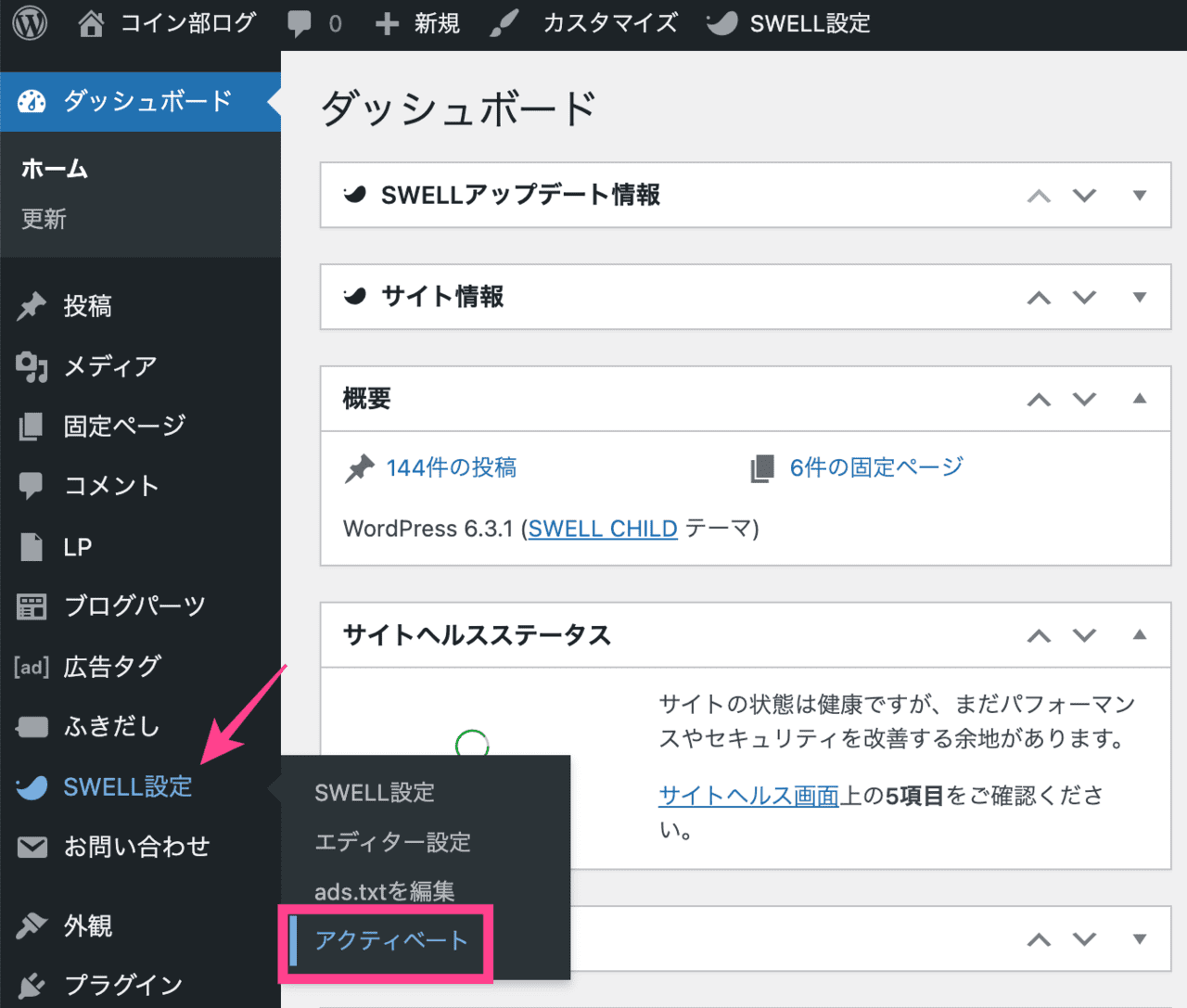
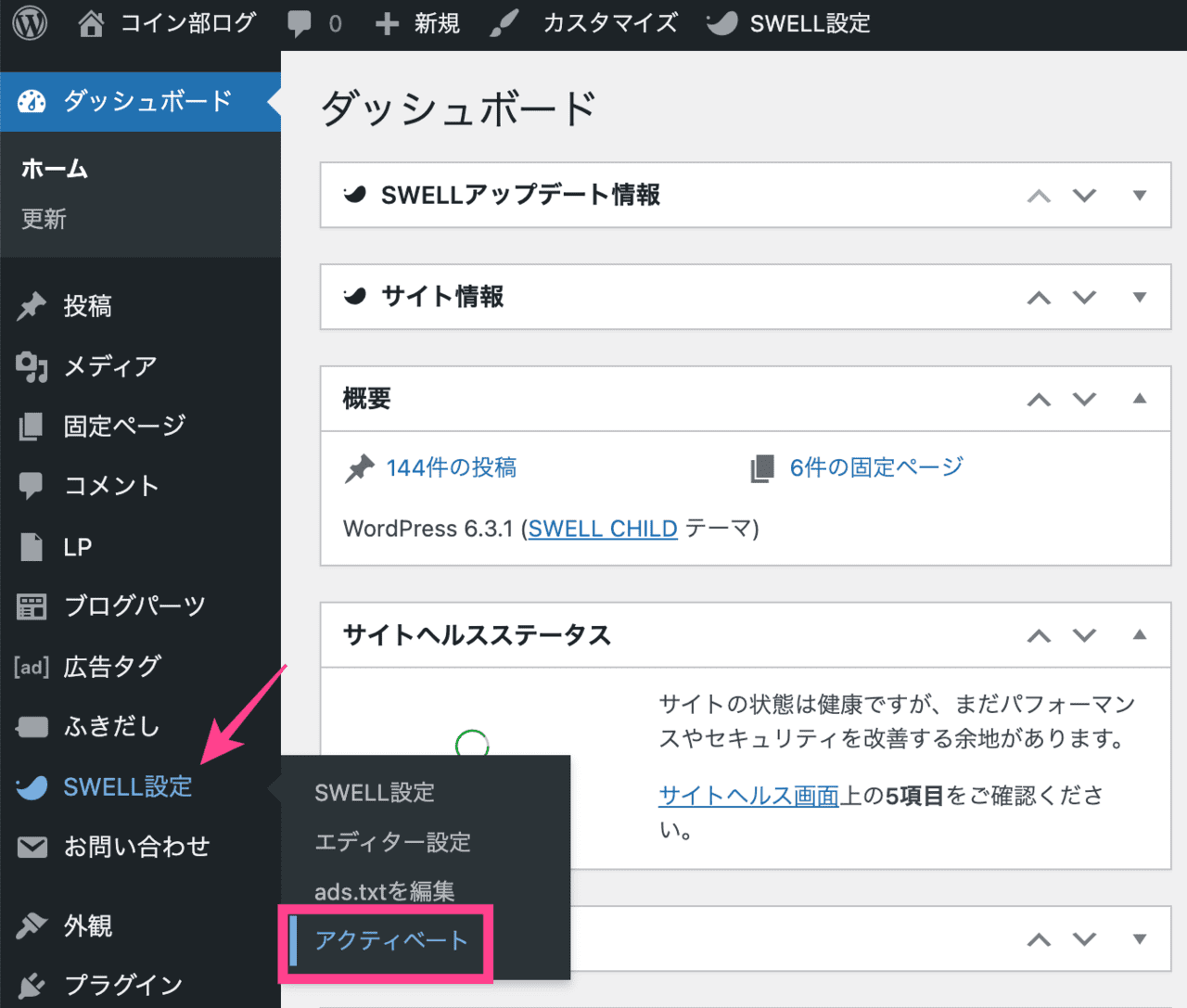
SWELLERS’会員登録に使用したメールアドレスを入力 > 認証リクエストを送信
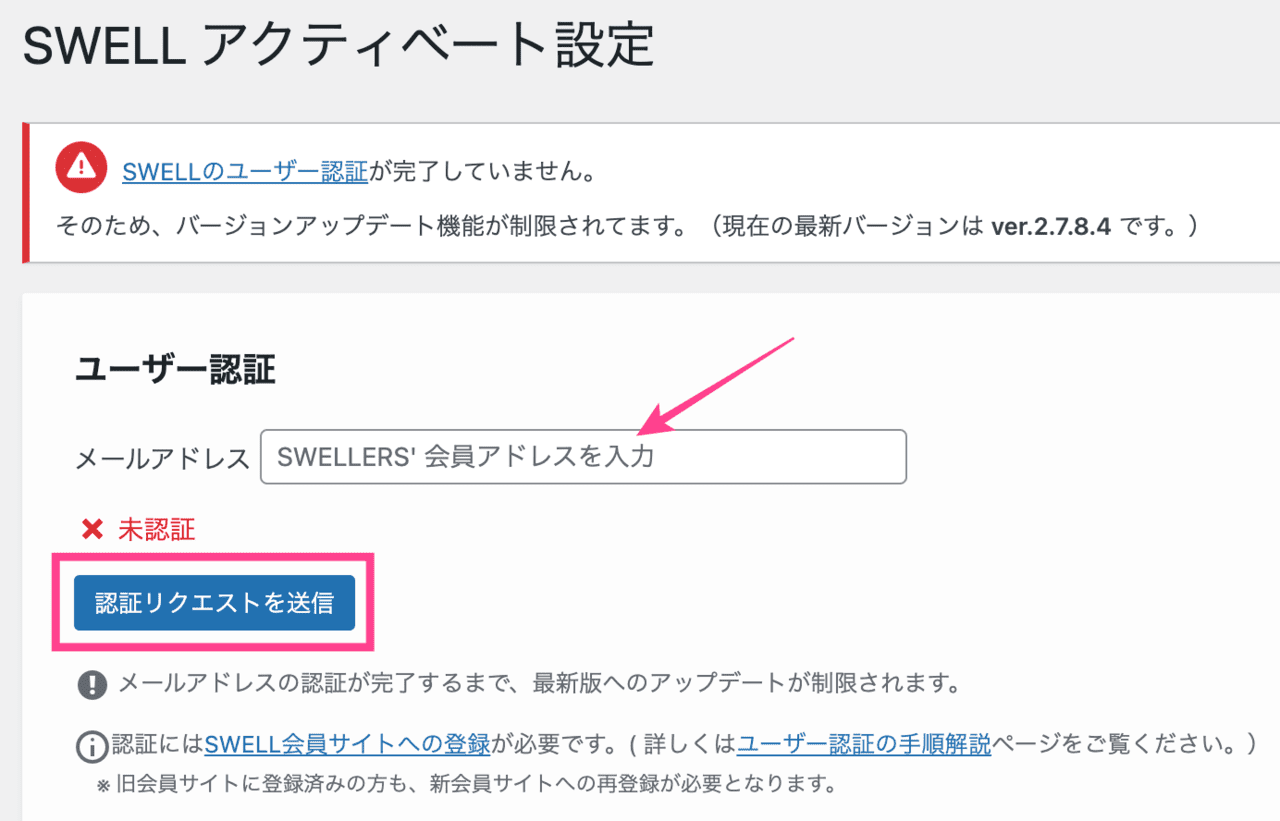
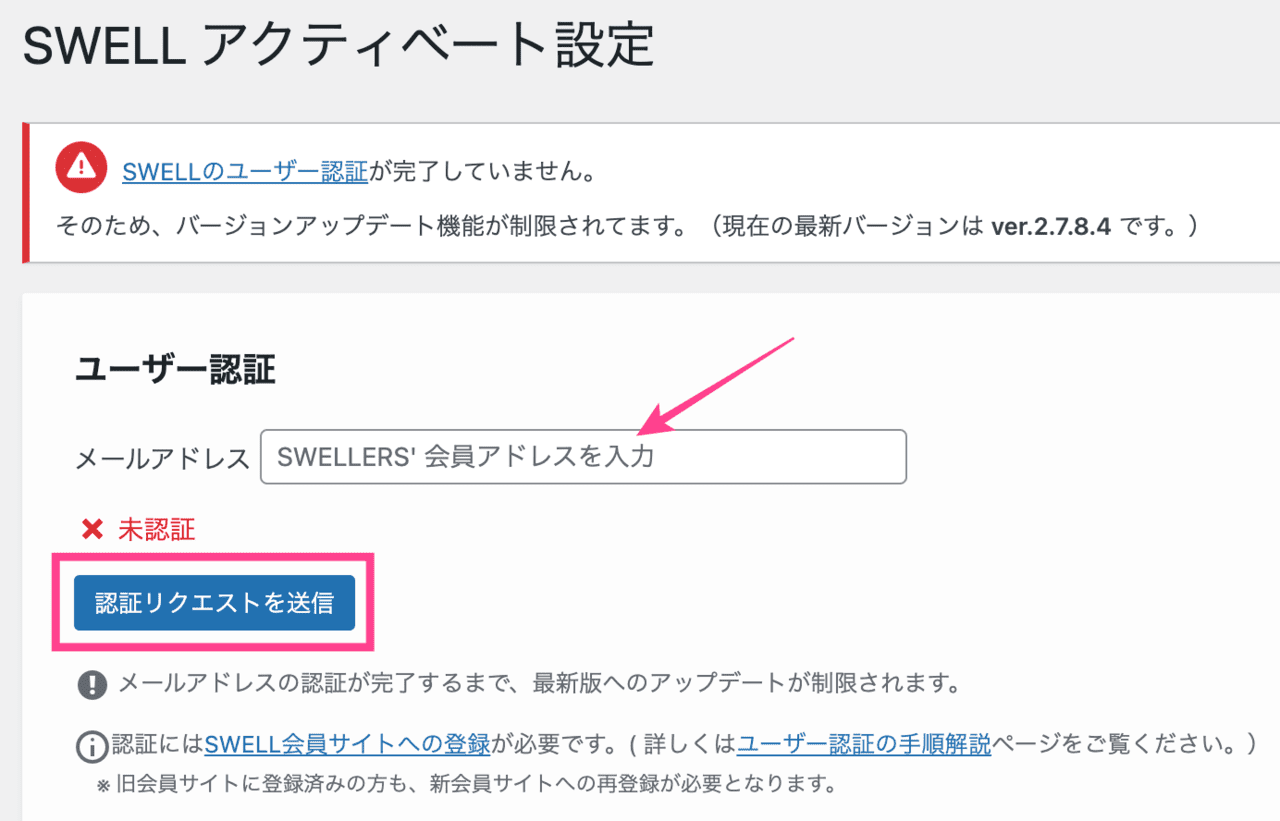
「株式会社LOOS」より届いたメールを開き、ワンタイムURLをタップ。(※有効時間5分)
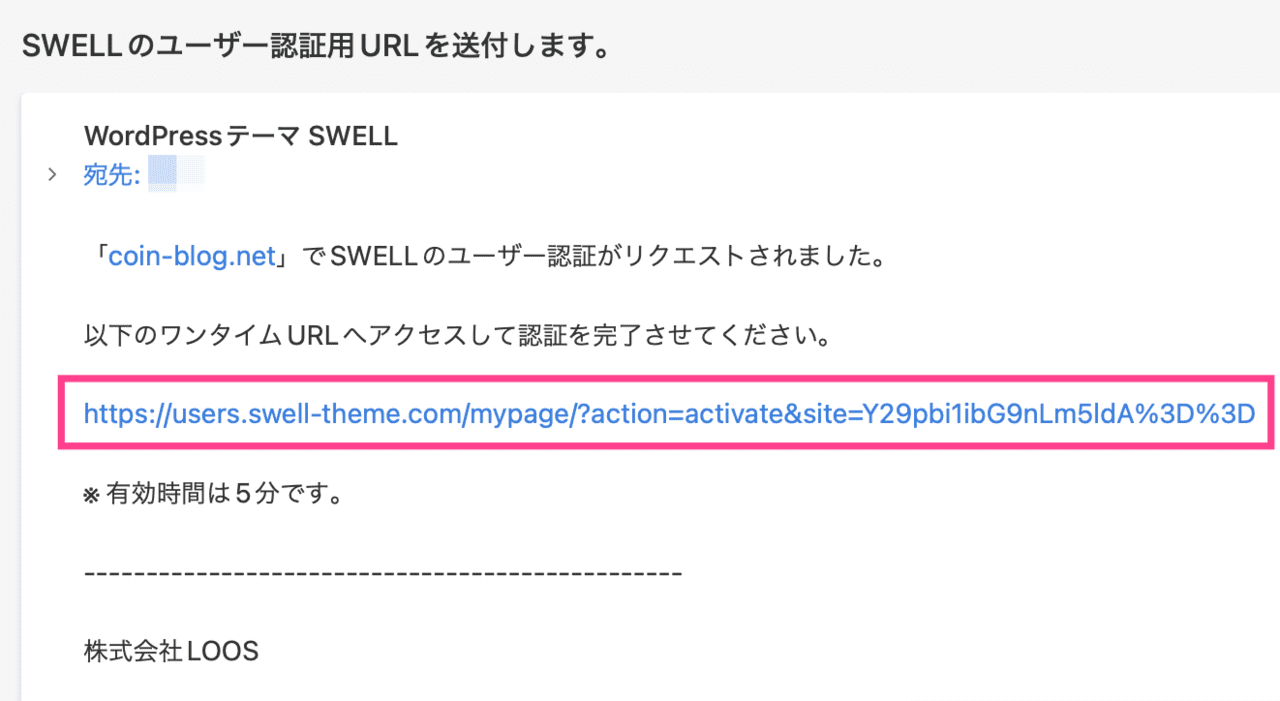
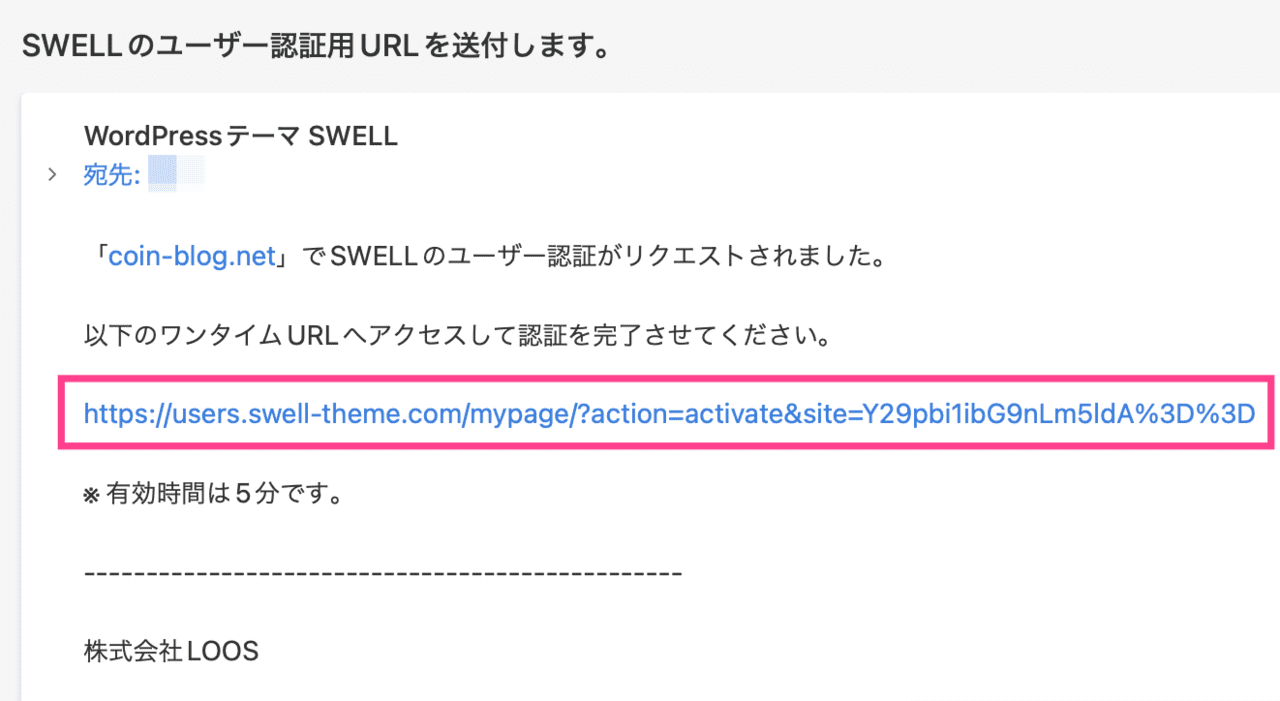
認証 > 自分のサイトに戻る
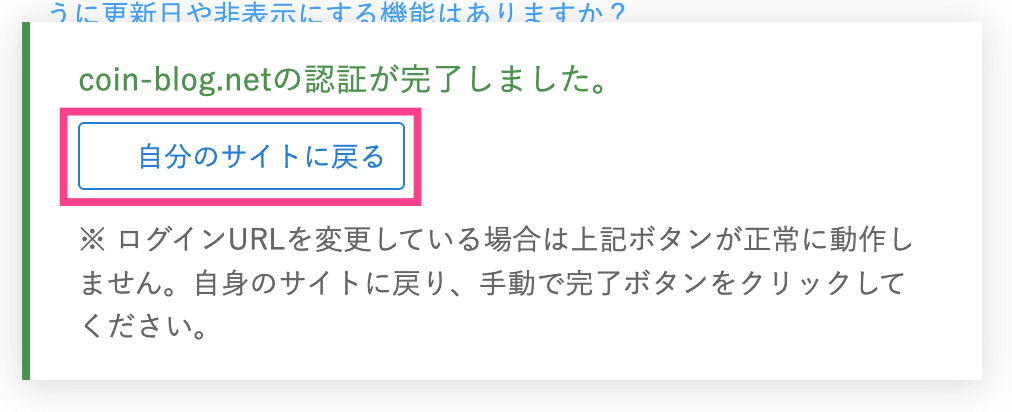
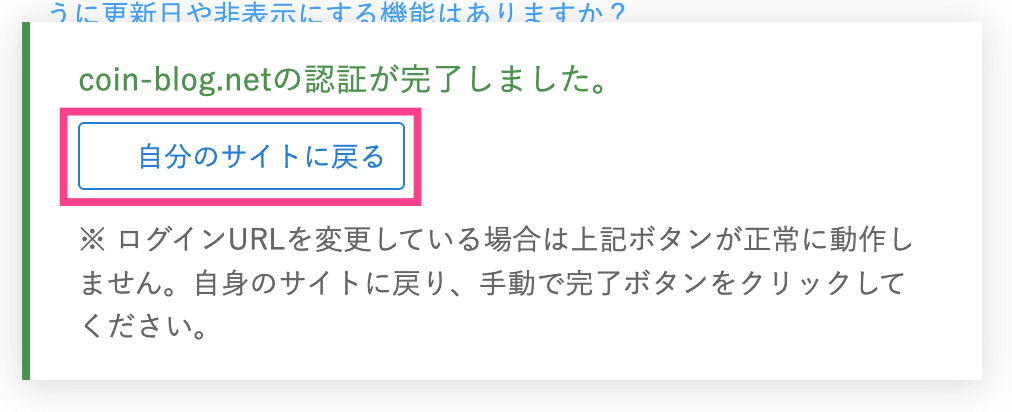
ユーザー認証完了!
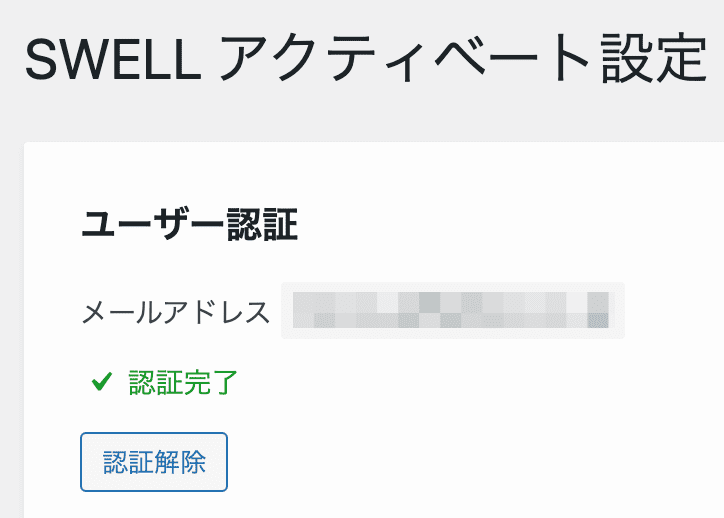
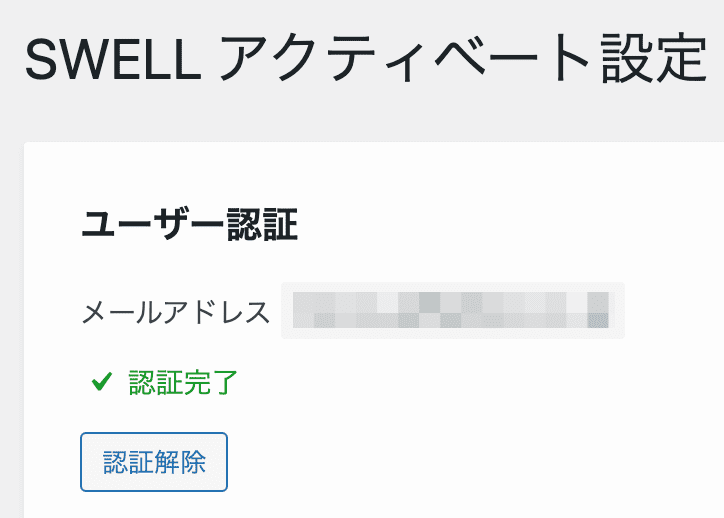
プラグインの最適化
WordPressのプラグインを追加すると、テーマにない機能を追加できます。
テーマ=スマホ、プラグイン=アプリみたいなイメージ。
ただし、何でもかんでも導入すればいいというわけではありません。
プラグインを追加しすぎると動作が重くなったり、不具合が生じる可能性もあります。
ということで、こちらではSWELL公式サイトで推奨、非推奨されているプラグインを紹介。
推奨
| プラグイン名 | 説明 | 重要度 |
|---|---|---|
| SEO SIMPLE PACK | SEOに必要な設定を行える。SWELLと開発元が同じ | |
| XML Sitemap & Google News | XMLサイトマップ生成プラグイン | |
| WP Revisions Control | リビジョンデータを制御できる | |
| Wordfence Security | ログイン系のセキュリティを強化 | |
| BackWPup | WordPressのデータを保存、復元できる | |
| Contact Form by WPForms | お問い合わせフォームを設置 | |
| Useful Blocks | オシャレで便利なブロックプラグイン | |
| Pochipp | アフィリエイトリンクを管理できる |
非推奨
| プラグイン名 | 説明 |
|---|---|
| Gutenberg | テーマ開発者がブロックエディターの機能をテストするもの |
| WooCommerce | 未対応 |
| Elementor | SWELLにページビルダーは不要 |
| Flying Scripts | SWELLに同様の機能あり |
| Autoptimize | 不具合が発生する可能性あり |
| Async JavasScript | 不具合が発生する可能性あり |
| Table of Contents Plus | SWELLに同様の機能あり |
| a3 Lazy Load | SWELLに同様の機能あり |
| Classic Editor | ブロックエディター推奨のため |
| AddQuicktag | クラシックエディター用のため不要 |
| TinyMCE Advanced | クラシックエディター用のため不要 |
| Jetpack | 不具合が発生する可能性あり |
| WP Super Cache | SWELLに同様の機能あり |
| SiteGuard WP Plugin | 不具合が発生する可能性あり |
| EWWW Image Optimizer | 不具合が発生する可能性あり |
プラグインについてはこちら
Googleアナリティクスの設定
Google Analytics(グーグルアナリティクス)はGoogleの提供するアクセス解析ツール。
プラグイン「SEO SIMPLE PACK」から設定します。
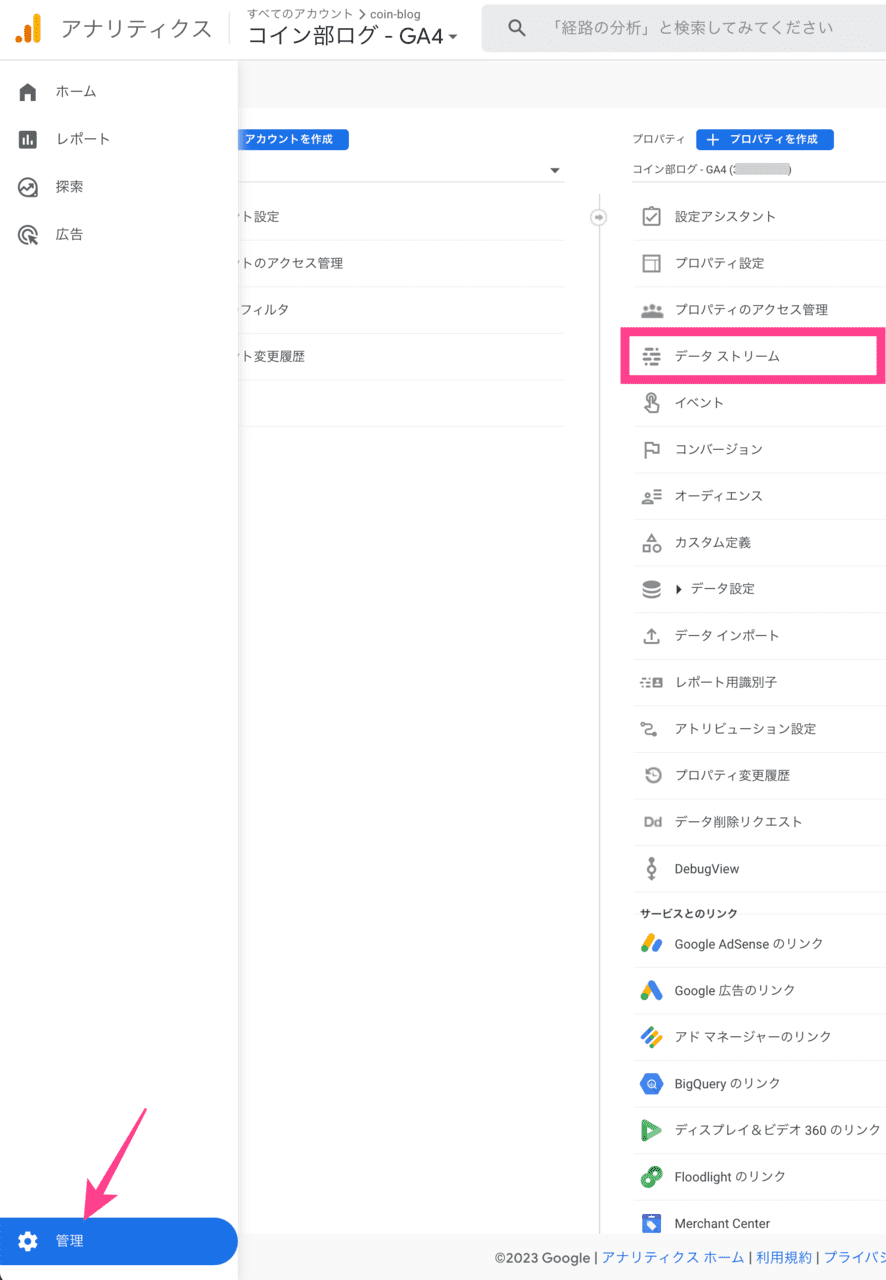
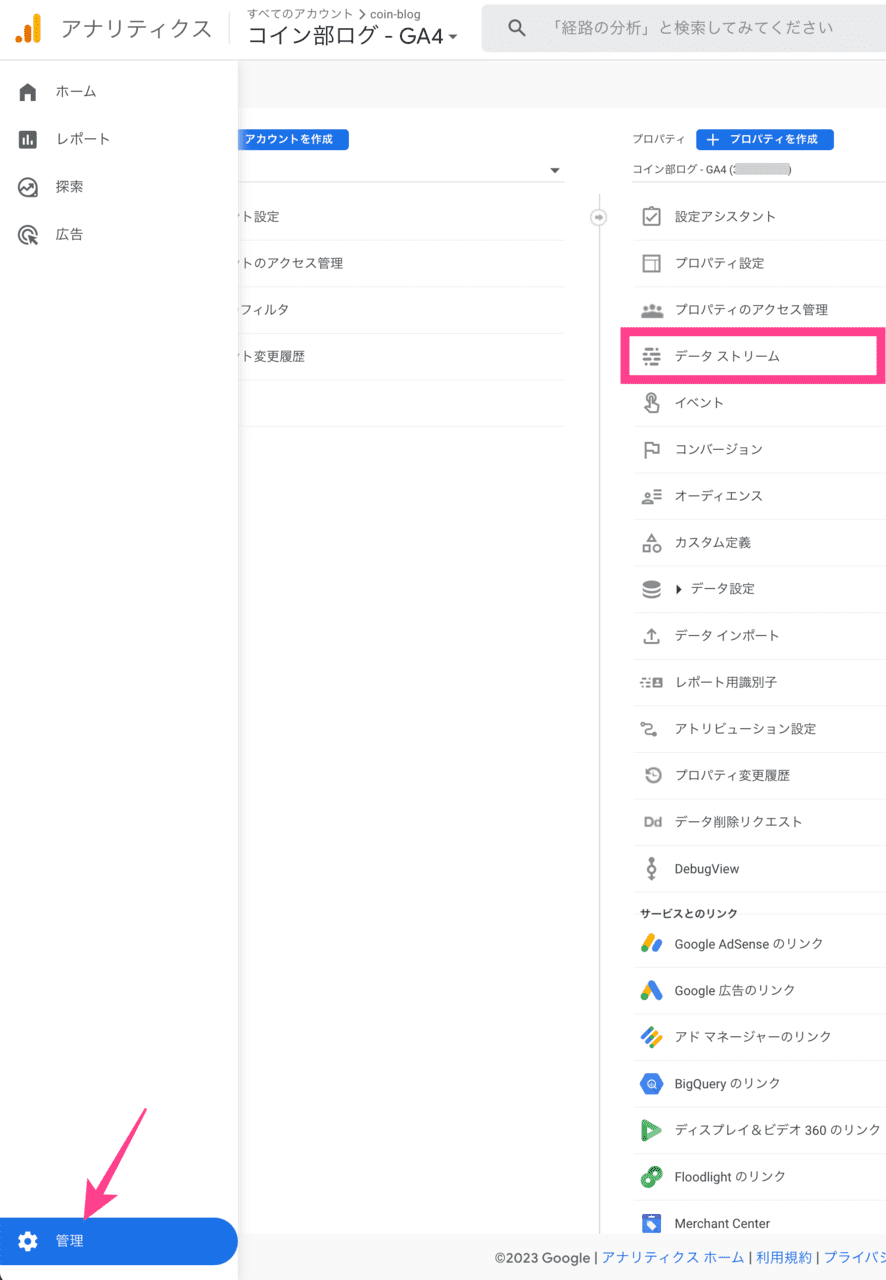




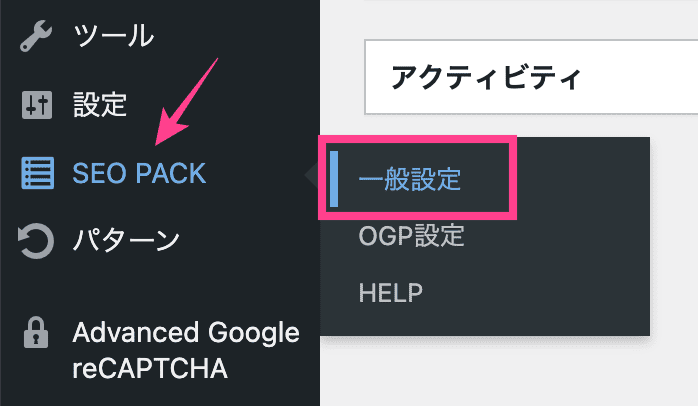
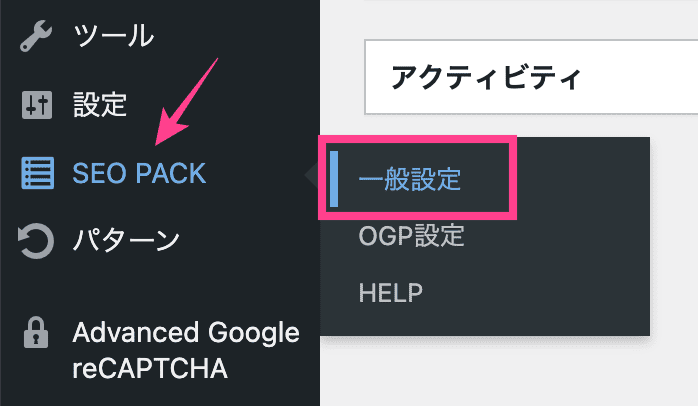
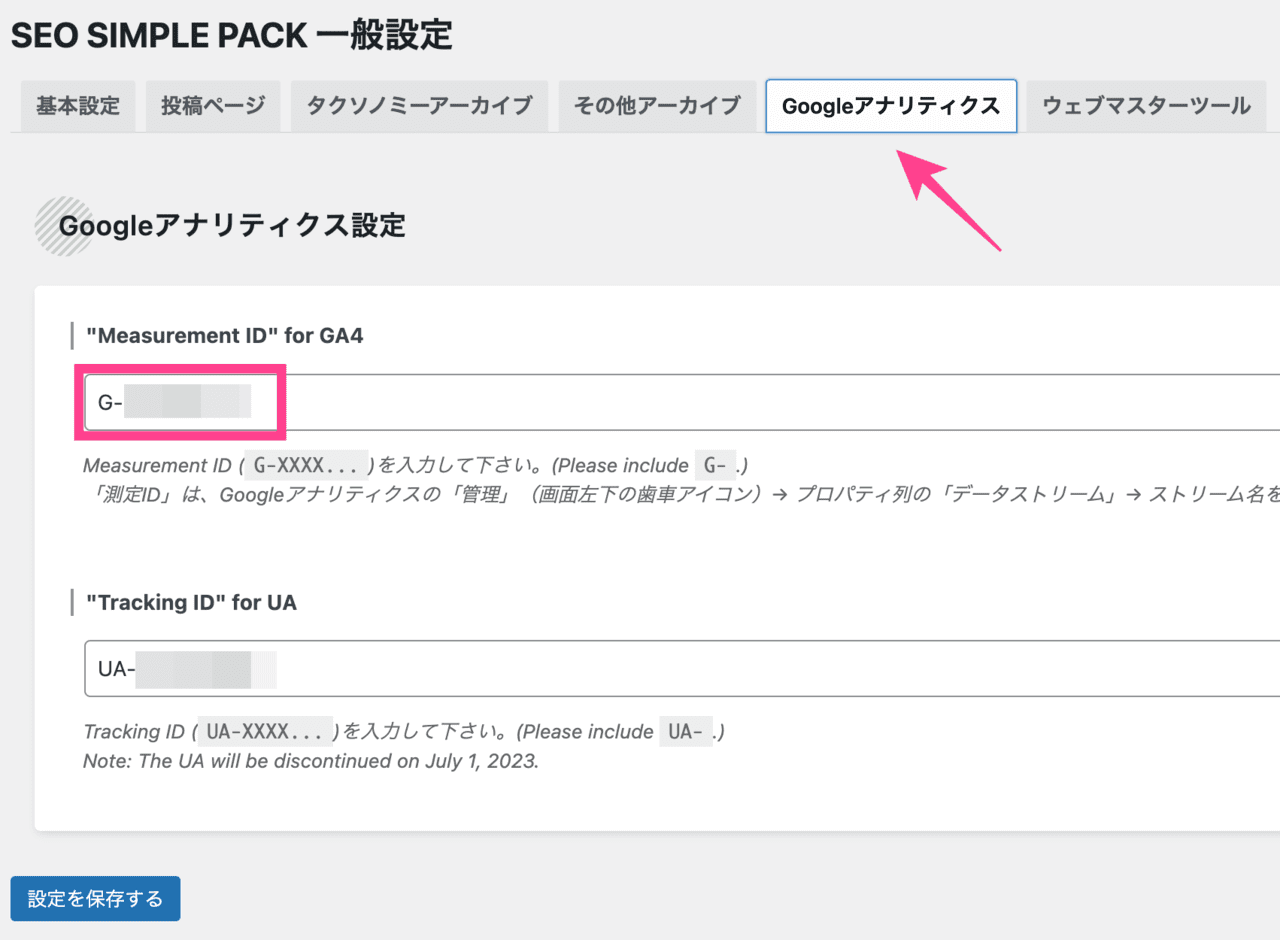
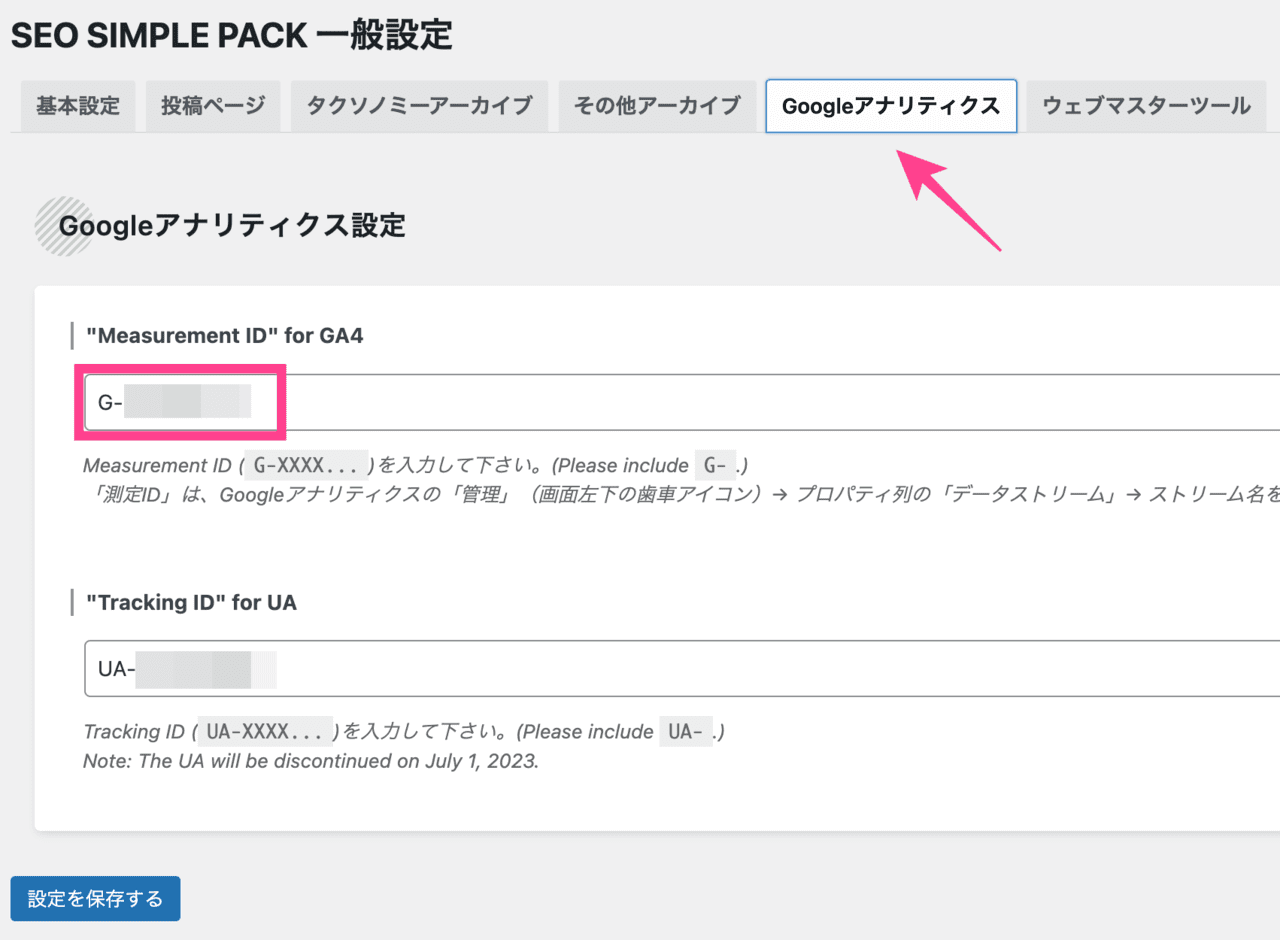
最後に設定を保存するをタップして完了。
Googleサーチコンソールの設定
Google Search Console(グーグルサーチコンソール)は、Googleの提供するWebサイトのパフォーマンス分析ツール。
プラグイン「SEO SIMPLE PACK」から設定します。
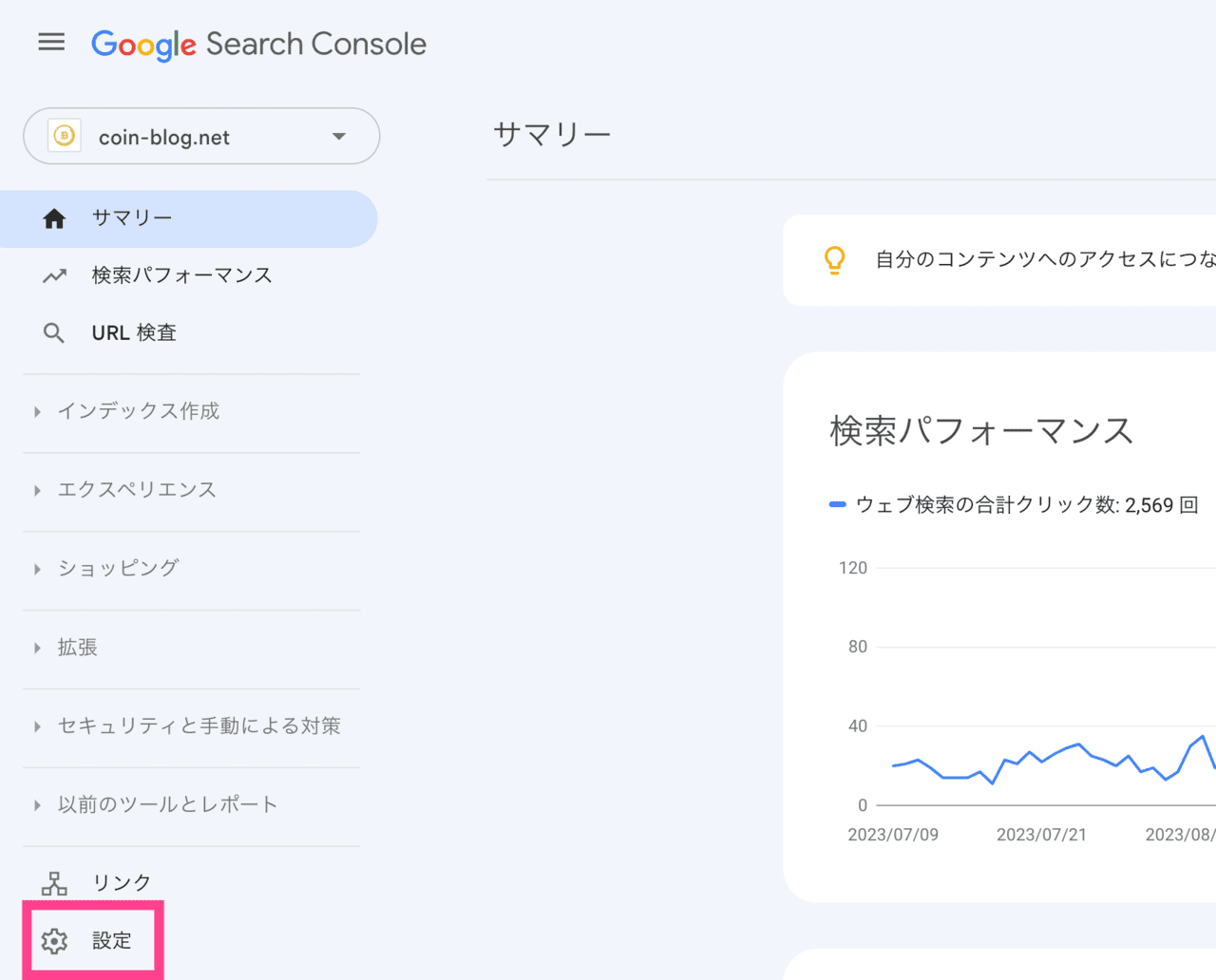
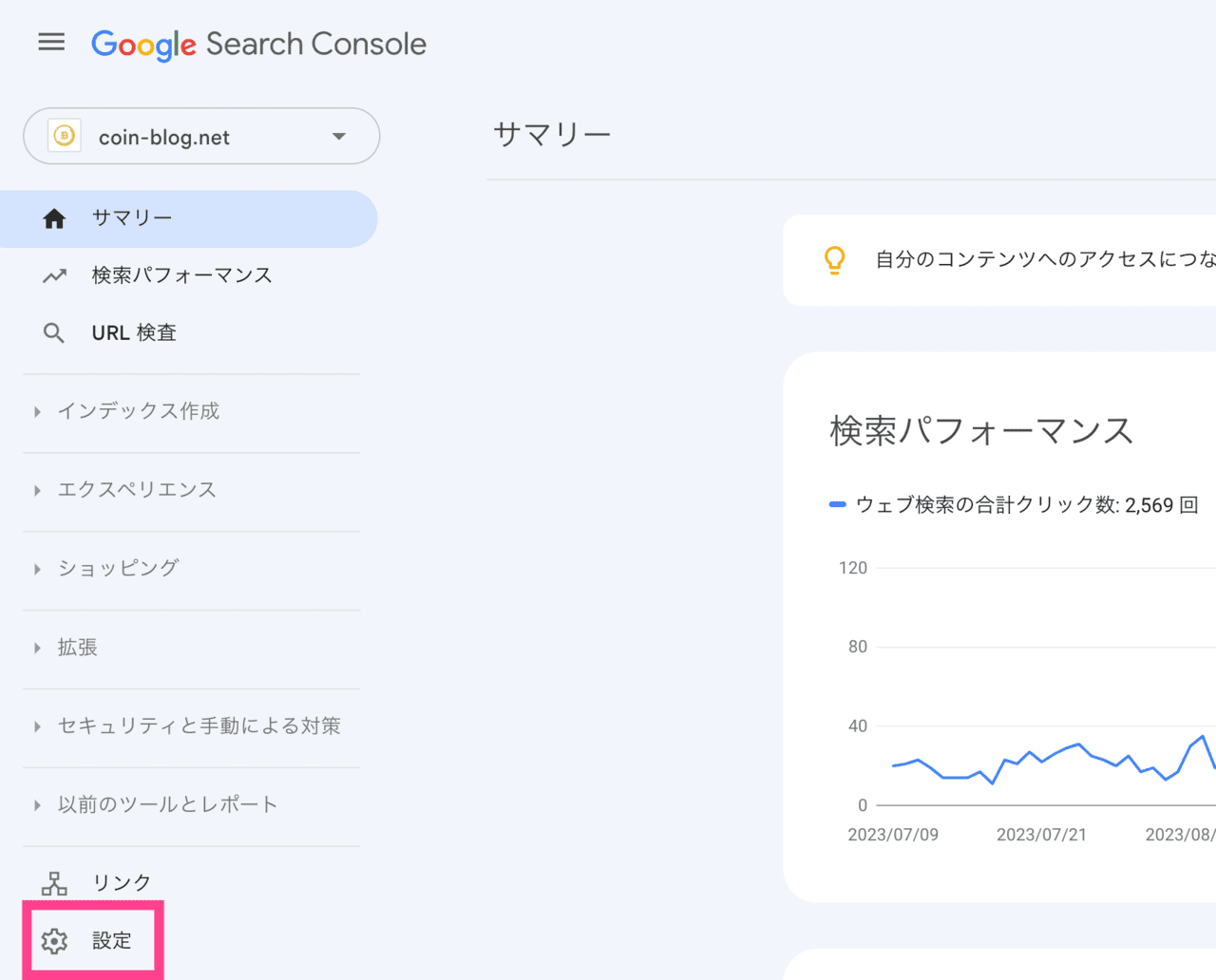
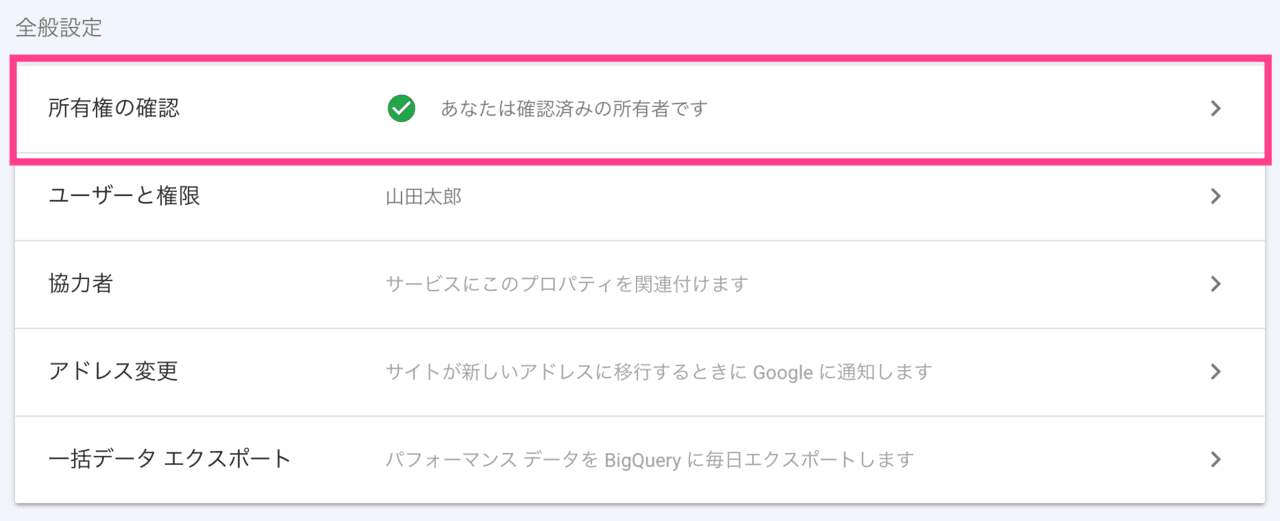
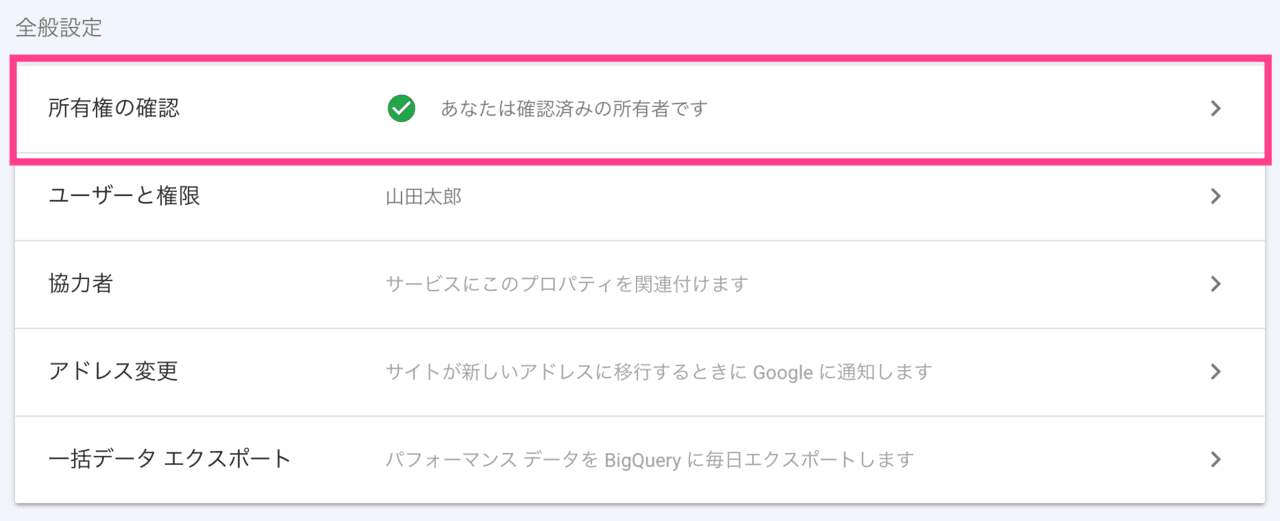
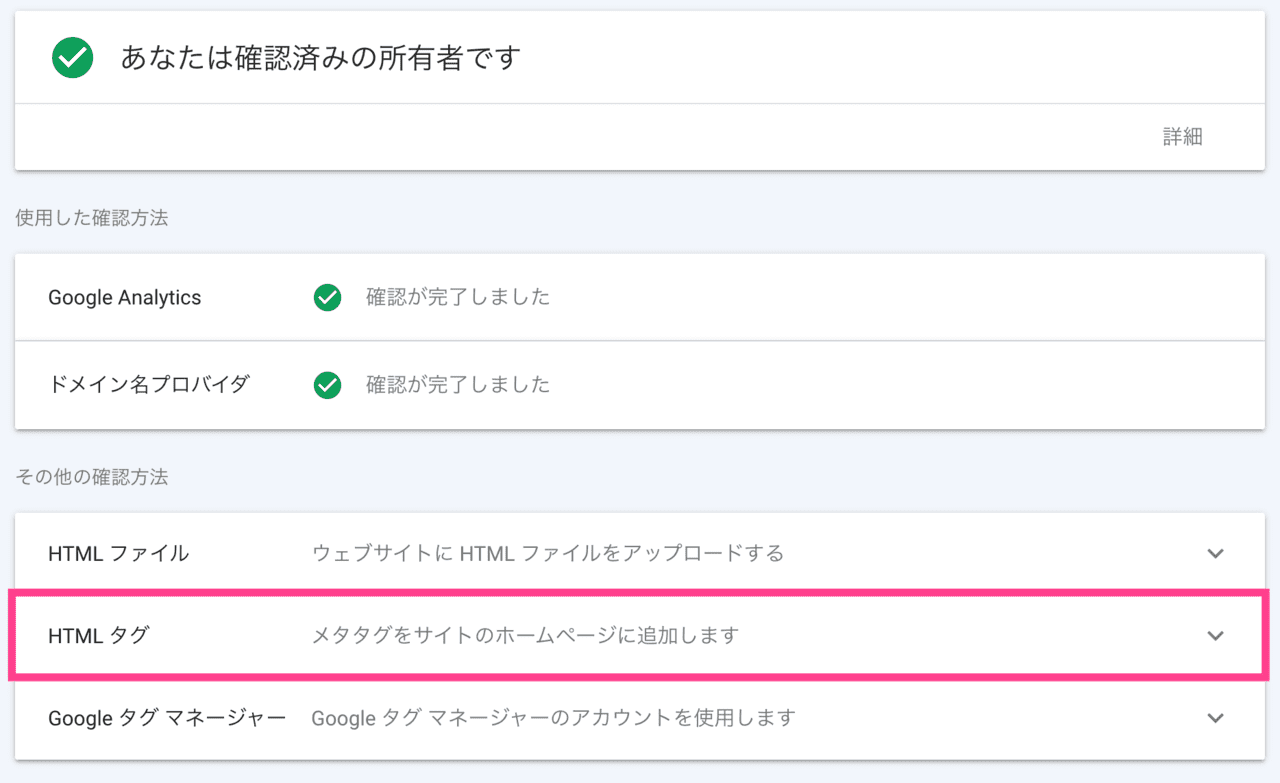
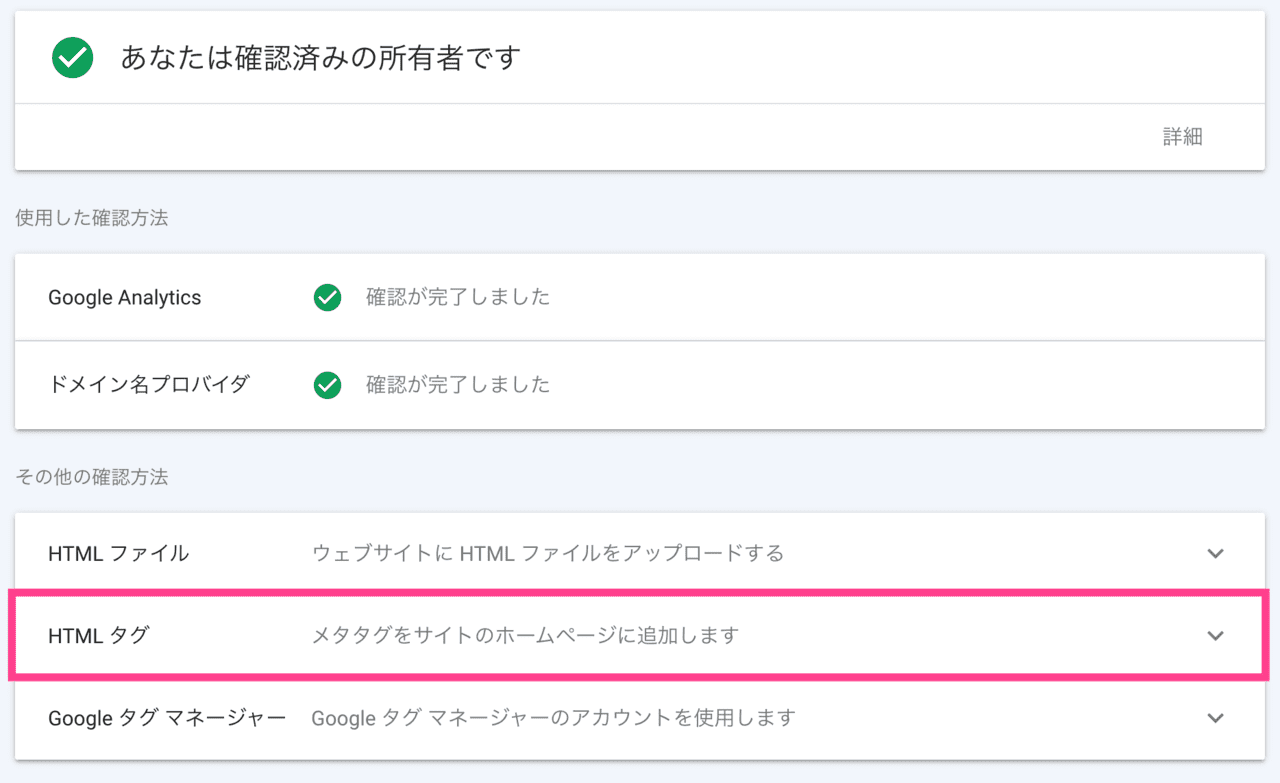
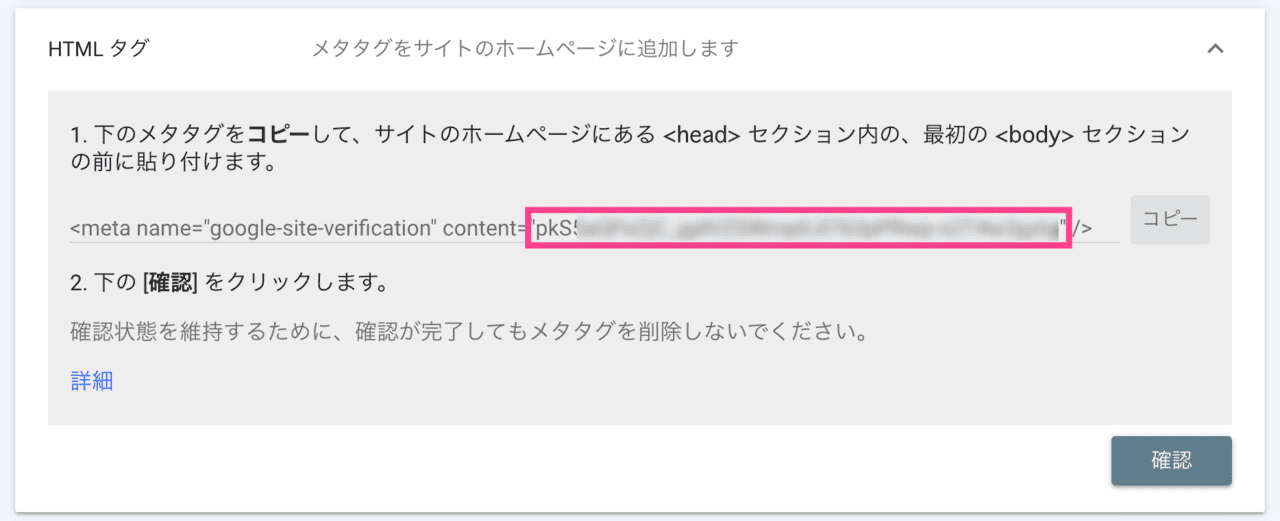
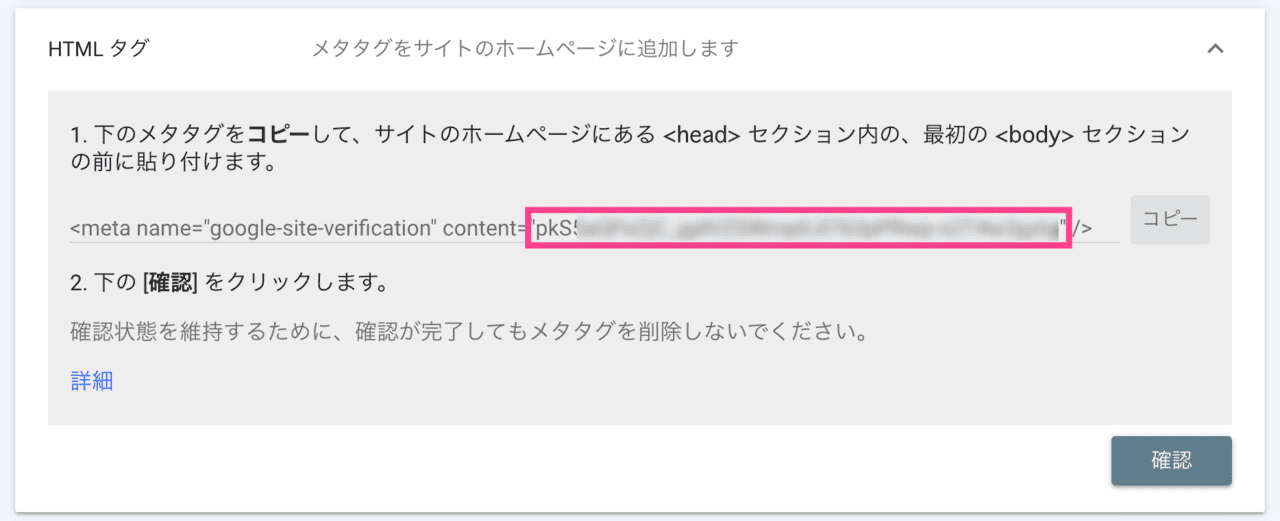
<meta name=”google-site-verification” content=”このなかだけコピー” />
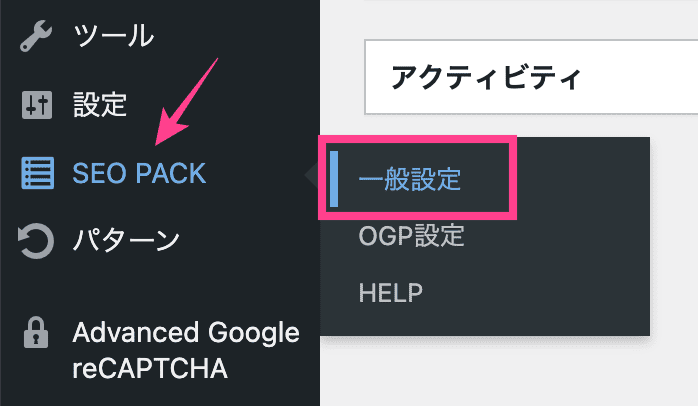
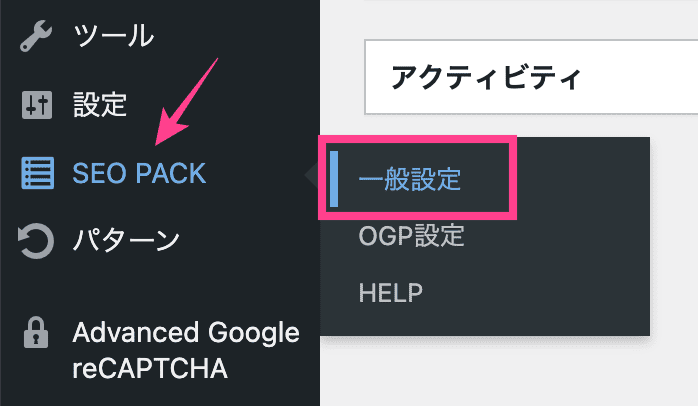
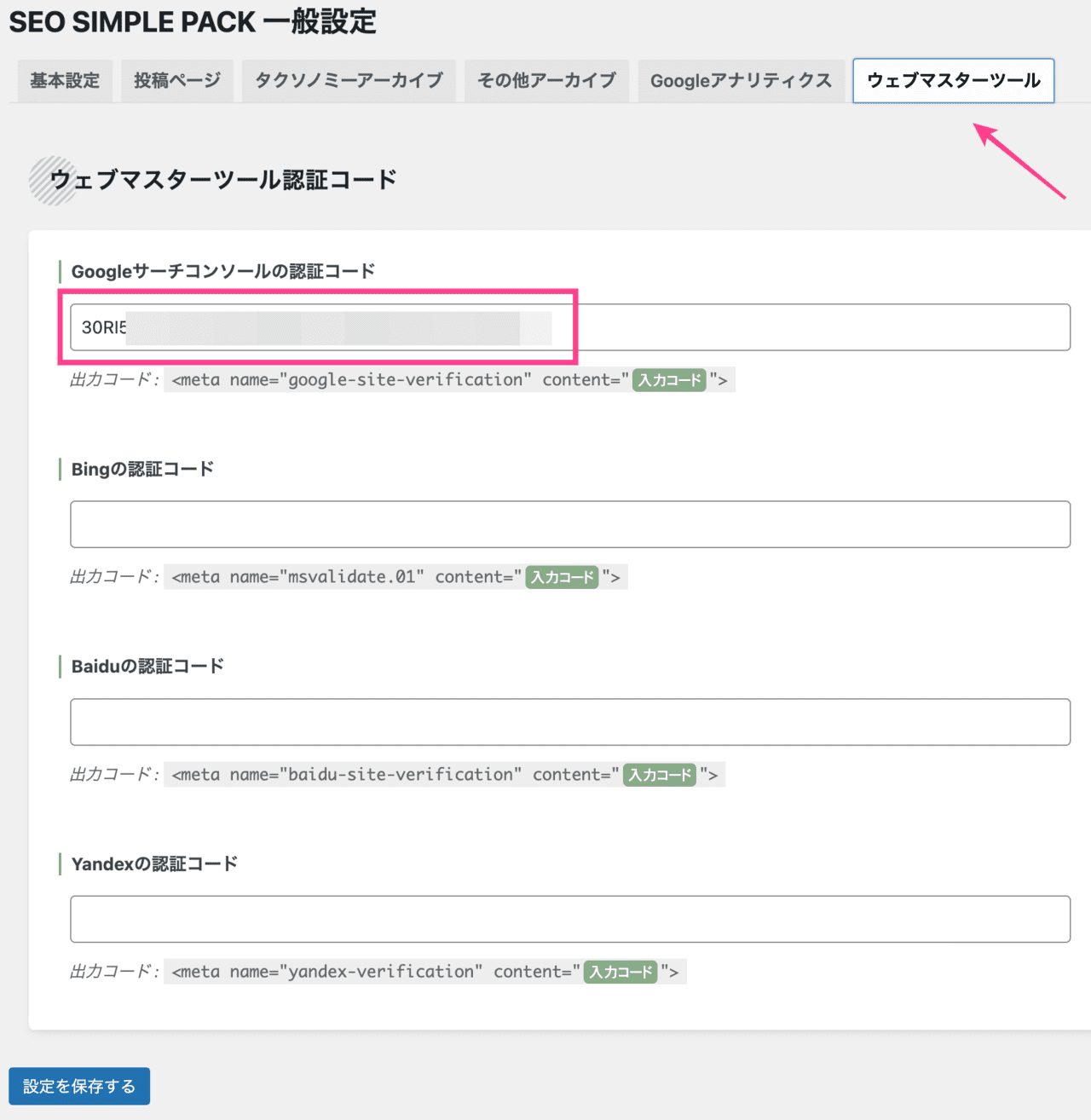
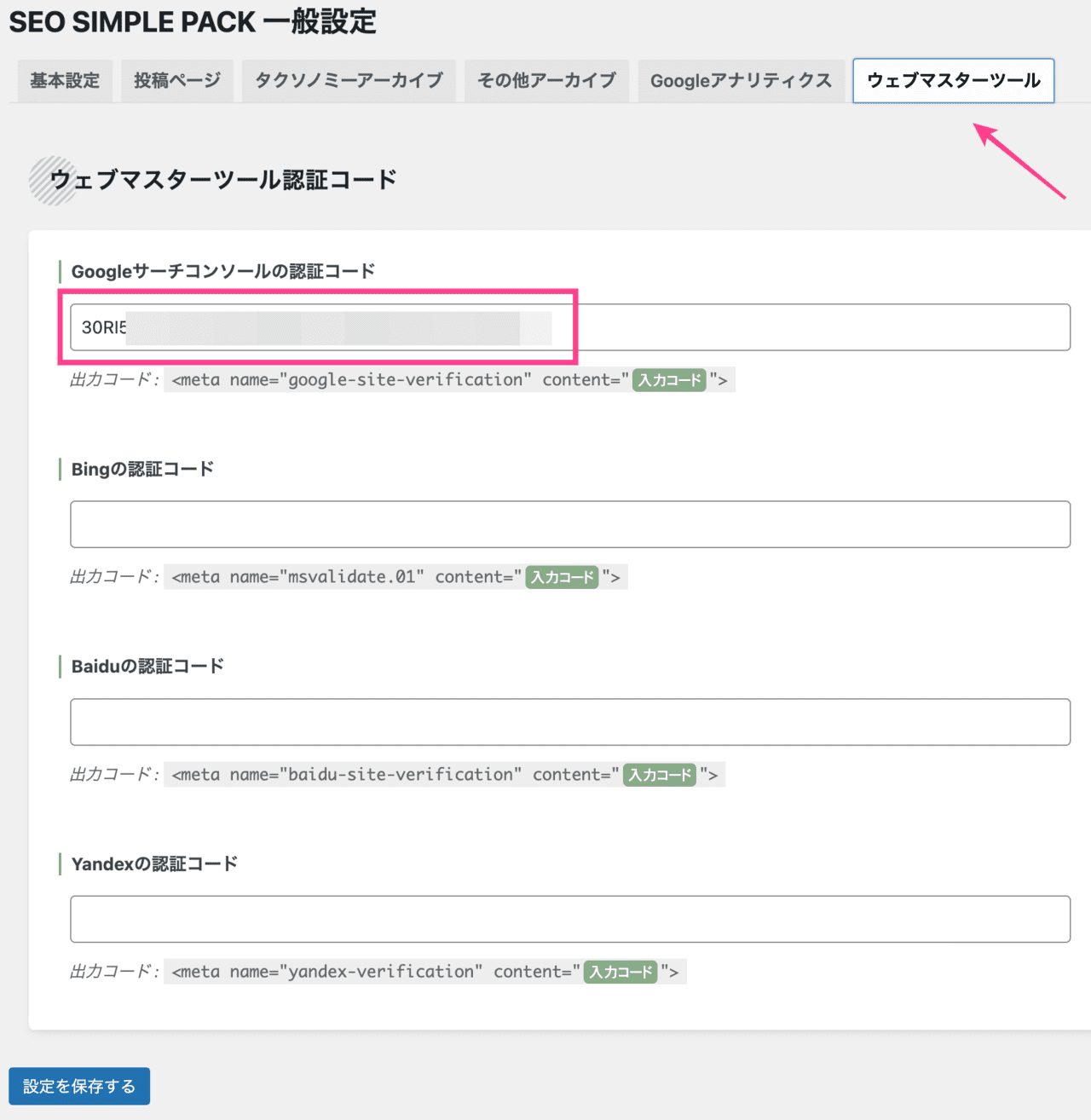
最後に設定を保存するをタップして完了。
SEO SIMPLE PACKの使い方はこちら
SWELLの各種設定
サイト全体のカラーやレイアウトなど、SWELLの各種設定を行います。
公式の「SWELLの設定マニュアル」を見ながら進めましょう。
- 基本設定
- 高速化に関する設定
- トップページの設定
- 記事一覧リストに関する設定
- 投稿・固定ページの設定
- アーカイブページの設定
SWELLの使い方はこちら
SWELLの購入や導入方法に関するよくある質問
最後に、SWELLの購入や導入方法に関するよくある質問をまとめておきます。
- SWELLがインストールできない
- SWELLを安く買う方法は?
- SWELLを再ダウンロードするには?
- SWELLに無料版はある?
- SWELLの子テーマは必要?
SWELLがインストールできない
SWELLのインストールができない原因は以下3点が考えられます。
- WordPressにアップロードできていない
- 解凍したzipファイルをインストールしようとしている
- 実はインストールできているが「有効化」されていない
SWELLを安く買う方法は?
SWELLを安く買う方法は3つです。
- エックスサーバー経由で買う
- SWELL以外のセルフバックを利用
- オンラインサロン「マクサン」に入会
ただし、1と3は時期によって割引を行っていない場合もあります。
最新情報をご確認ください。
SWELLを安く買う方法はこちら
SWELLを再ダウンロードするには?
SWELLの再ダウンロード方法は購入時と同じです。
「フォーラム→ログイン→マイページ」という流れでダウンロードできます。
SWELLに無料版はある?
ありません。
以前は「SWELL無料お試し版」が配布されていましたが、現在は配布されていません。
SWELLの子テーマは必要?
ブログをカスタマイズする方は必要です。
まったくカスタマイズしない、する予定もないという方には不要となります。
子テーマについてはこちら
まとめ|SWELLの購入方法・導入手順
今回は、WordPressテーマ「SWELL」の購入方法・導入手順をまとめました。
- SWELL公式サイトから購入
- 会員サイト「SWELLERS’」に登録
- SWELLのダウンロード
- 親テーマ・子テーマのインストール
ブログを長く続けるためにも、お気に入りのデザインに仕上げましょう。
ただし、デザインに凝りすぎるといつまでたっても記事がかけません。(私も陥りました)
70%できたら頭を切り替え、記事執筆に取りかかるといいですよ。
応援しております!
あわせて読みたい